PHILIPS 58PFL9956H User Manual [sl]

!!!"#$%&%#'"()*+!,&()*,
-,.%'/,012)301#0)43(/15641.,/1'3##)0/15/ 7%6,*5189:;1<&5/%63*1',0%,'1=*50/1>?@1AB
CD<E>;;CF
G5H)4%&5
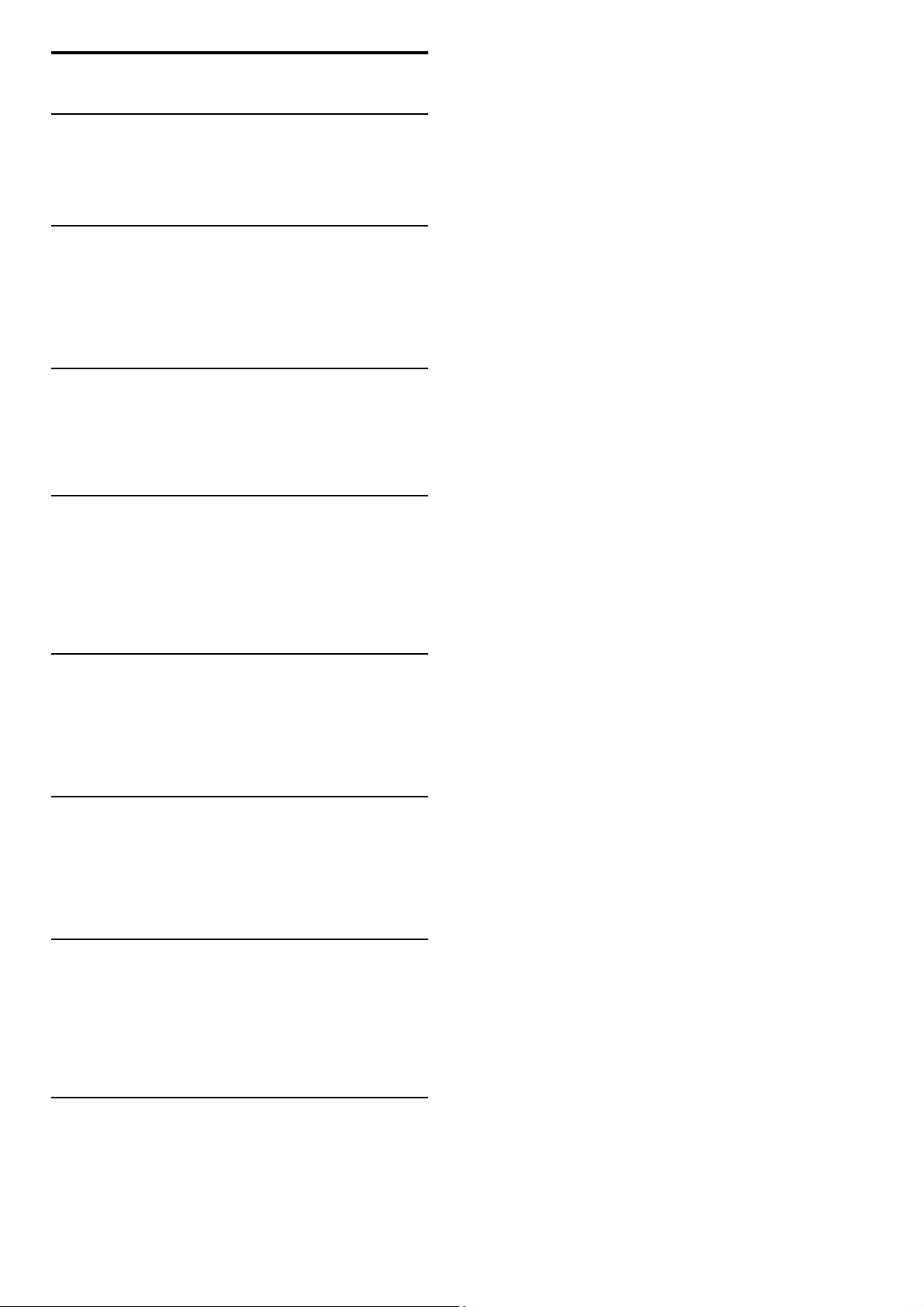
1
1.1
1.2
1.3
1.4
1.5
2
2.1
2.2
2.3
2.4
2.5
2.6
2.7
3
3.1
3.2
3.3
3.4
3.5
3.6
4
4.1
4.2
4.3
4.4
4.5
4.6
4.7
4.8
5
5.1
5.2
5.3
5.4
5.5
5.6
5.7
6
6.1
6.2
6.3
6.4
6.5
6.6
6.7
7
7.1
7.2
7.3
7.4
7.5
7.6
7.7
7.8
Vsebina
Za!etek uporabe 3
Predstavitev televizorja 3
Nastavitev 7
Tipke na televizorju 9
Registracija televizorja 11
Pomo! in podpora 12
Osnove 13
Daljinski upravljalnik 13
Meniji 16
Gledanje televizije 18
3D 23
Gledanje satelitske televizije 25
Priklju!ene naprave 28
Podnapisi, !asovniki in klju!avnice 29
Smart TV 30
Net TV 30
Interaktivni televizor 33
Videoposnetki, fotografije in glasba 34
Ustavitev televizijskega predvajanja in snemanje 36
Igre 38
Besedilo 39
Nastavitev 41
Slika in zvok 41
Ambilight 43
Kanali 45
Satelitski kanali 47
Omre"je 50
Naprave 52
Univerzalni dostop 53
Programska oprema 54
Priklju!ki 55
Prve priklju!itve 55
Kabli in povezave 56
Priklju!itev naprav 58
Priklju!itev ve! naprav 66
Omre"je 71
Kartica SD 72
Standardni vmesnik CAM 73
Odpravljanje te"av 74
Podatki za stik 74
Televizor in daljinski upravljalnik 75
TV-kanali 76
Slika in zvok 77
Naprave 79
Videoposnetki, fotografije in glasba 80
Omre"je 81
Specifikacije 82
Programska oprema 82
Specifikacije okolja 83
Napajanje in sprejem 85
Zaslon in zvok 86
Lo!ljivosti zaslona 87
Ve!predstavnost 88
Povezljivost 89
Dimenzije in te"e 90
Kazalo 91
2 Vsebina
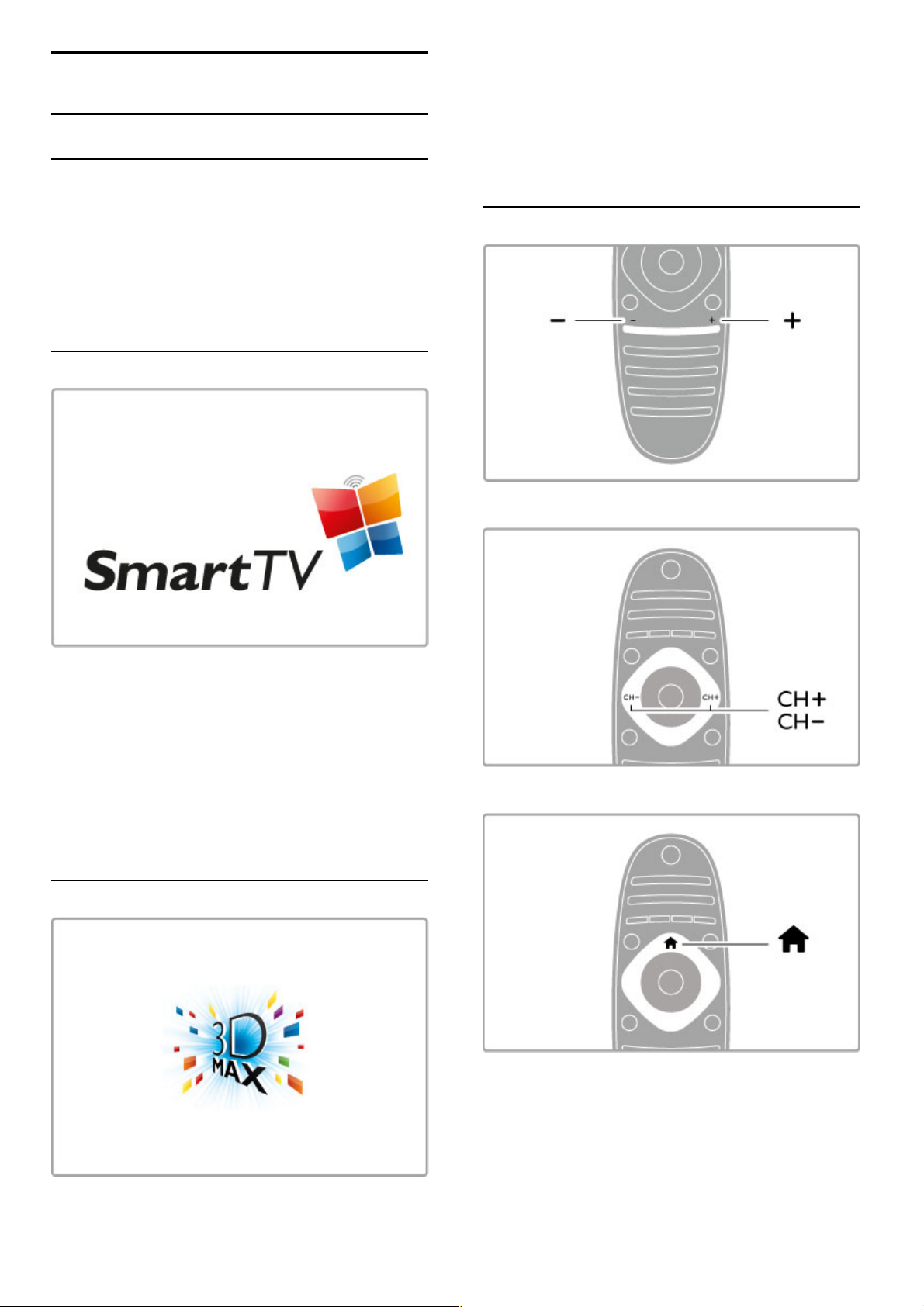
1
1.1
Za!etek uporabe
Predstavitev televizorja
Cinema 21:9
Ta televizor Cinema 21:9 se popolnoma ujema z izvirnim filmskim
formatom. Opremljen je z zaslonom polne visoke lo!ljivosti 2560
x 1080p, ki je najvi"ja lo!ljivost virov visoke lo!ljivosti.
Zaslon s progresivnim izrisom nudi jasno sliko brez migetanja, z
optimalno svetlostjo in s !udovitimi barvami. Napredna
tehnologija za prilagajanje oblike neprekinjeno analizira vhodne
signale in progresivno raz"irja slike, ki niso v formatu 21:9, na
celoten zaslon brez popa!enj.
Smart TV
Pove#ite televizor Smart z internetom in kar iz udobnega
naslonja!a najemite film, brskajte po aplikacijah Net TV, si oglejte
zamujen televizijski program in preverite TV-vodnik. Oglejte si
fotografije in videe z va"ega ra!unalnika, tabli!nega ra!unalnika ali
telefona.
Priklju!ite trdi disk USB ali ustavite TV-oddajo v #ivo ali
posnemite svojo najljub"o oddajo..
Preberite ve! o televizorju Smart v poglavju Pomo! > Smart TV.
Ve! o nastavitvah in internetni povezavi preberite v Pomo! >
Nastavitev > Omre"je.
3D Full HD
Na tem televizorju lahko z o!ali 3D Max gledate program in filme
v 3D v polni visoki lo!ljivosti.
Pri predvajanju 3D-programa ali kadar za!nete s predvajanjem
3D-filma, se televizor preklopi v 3D. Vi si morate le nadeti
aktivna 3D-o!ala..
Ve! o 3D preberite v poglavju Pomo! > Osnove > Gledanje
3D-vsebin.
Daljinski upravljalnik
Za nastavitev glasnosti..
Za preklapljanje televizijskih kanalov..
Za odpiranje ali zapiranje menija Domov h .
Za za!etek uporabe televizorja odprite meni Domov.
V meniju Domov lahko za#enete ali ustavite dejavnost televizorja,
kot je gledanje televizije ali filma iz priklju!enega predvajalnika
DVD..
Za!etek uporabe / Predstavitev televizorja 3
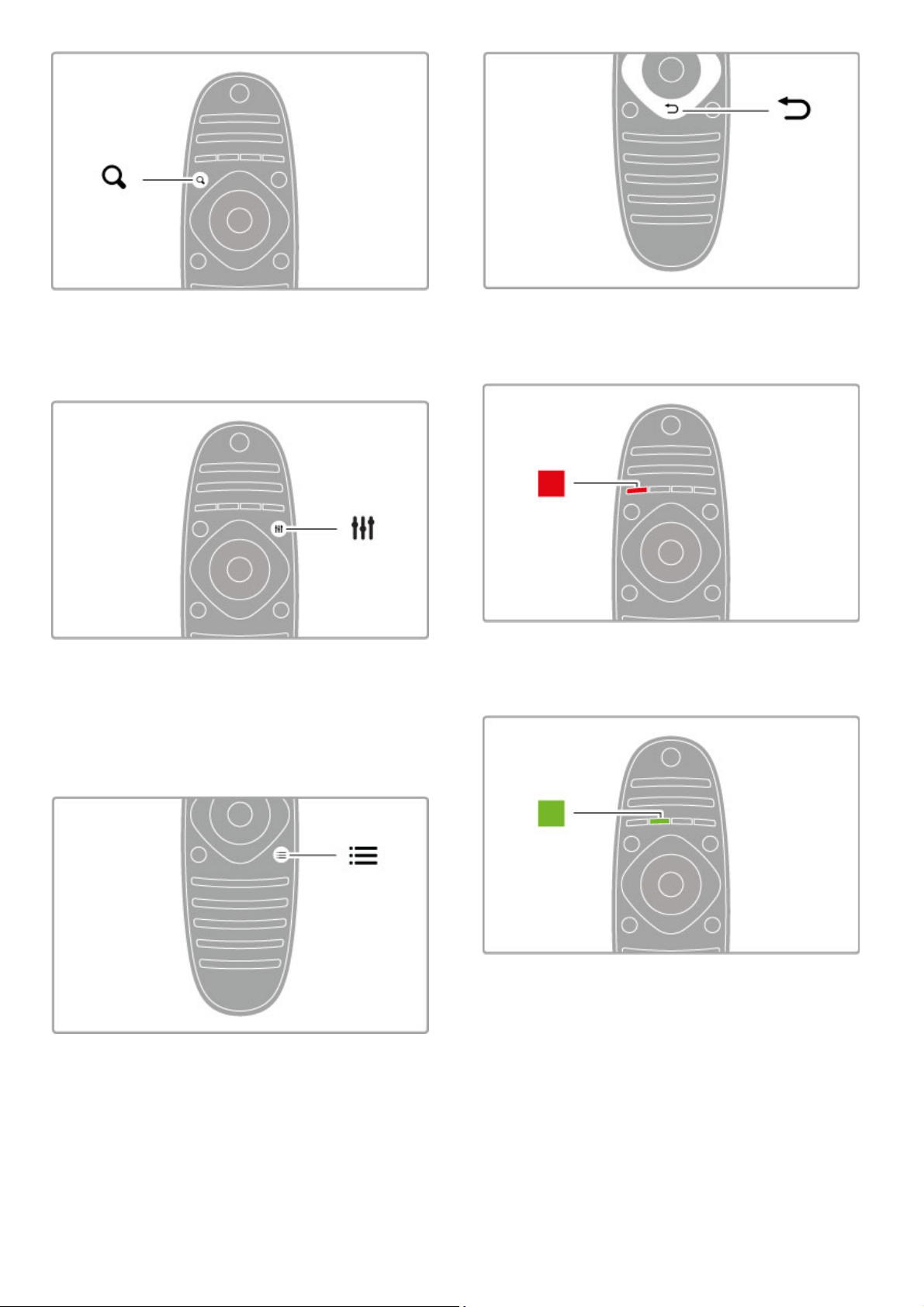
Za odpiranje ali zapiranje menija Iskanje ¬.
Odprite meni Iskanje, da odprete seznam kanalov med gledanjem
TV-kanalov ali seznam filmov in glasbe med brskanjem po
ra!unalniku na televizorju..
Odpiranje ali zapiranje menija Prilagoditevt
Meni Prilagoditev odprite, !e "elite hitro prilagoditi nastavitve slike
in zvoka.
Nastavitev Pametna slika lahko nastavite na Igra, ki je idealna za
igranje iger, ali spremenite nastavitev Pametni zvok za zvo!nike
televizorja..
Za odpiranje ali zapiranje menija Mo!nosti r.
Odprite meni Mo"nosti, da izberete izbirne nastavitve, ki so
povezane z vsebino na zaslonu..
Nazaj È .
Z mo"nostjo Nazaj se lahko vrnete na prej#nji TV-kanal ali za
korak nazaj v meniju..
Rde"e
Z rde!o tipko izberete rde!o mo"nost oziroma lahko odprete
digitalno interaktivno TV ali nekatere TV-predstavitve..
Zelena
Z zeleno tipko lahko izberete zeleno mo"nost ali Okolju prijazne
nastavitve..
4 Za!etek uporabe / Predstavitev televizorja
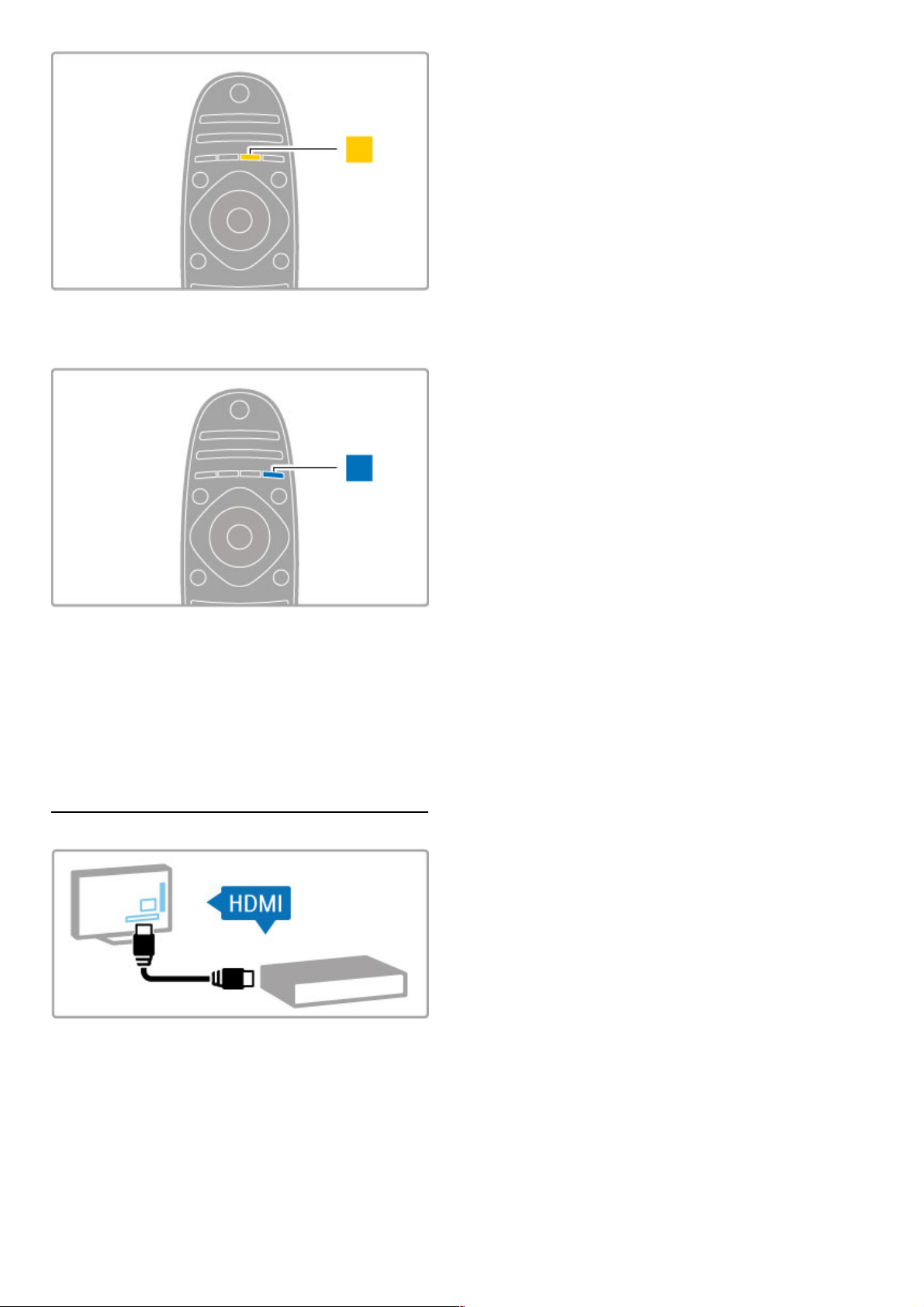
Rumena
Z rumeno tipko lahko izberete rumeno mo!nost..
Modra
Z modro tipko lahko izberete modro mo!nost..
Ve" o daljinskem upravljalniku preberite v poglavju Pomo! >
Osnove > Daljinski upravljalnik > Pregled.
Ali pa na strani ¬ Iskanje poi#"ite novo temo v mo!nosti
Pomo".
Pritisnite u, da izberete naslednjo Predstavitev televizorja.
Priklju!itev naprav
Prek priklju"ka HDMI™ pove!ite predvajalnik DVD, Blu-ray ali
igralno konzolo.
Priklju"ek HDMI zagotavlja najbolj#o kakovost slike in zvoka. $e
ima naprava povezavo EasyLink (HDMI-CEC), jo televizor lahko
samodejno doda v meni Domov..
Ko je naprava dodana v meni Domov, jo lahko izberete in
gledate njeno vsebino. $e naprava nima povezave EasyLink ali ne
uporabite priklju"ka HDMI, priklju"eno napravo v meni Domov
dodajte z mo!nostjo Dodajanje naprav.
Ve" o dodajanju naprav preberite v poglavju Pomo! > Osnove >
Meniji > h Domov.
Ve" o uporabi povezave EasyLink preberite v poglavju Pomo! >
Osnove > Daljinski upravljalnik > Upravljanje naprav ..
V poglavju Pomo! > Priklju!ki vam tak#ne slike pomagajo pri
priklju"itvi najpogostej#ih naprav.
Za"etek uporabe / Predstavitev televizorja 5
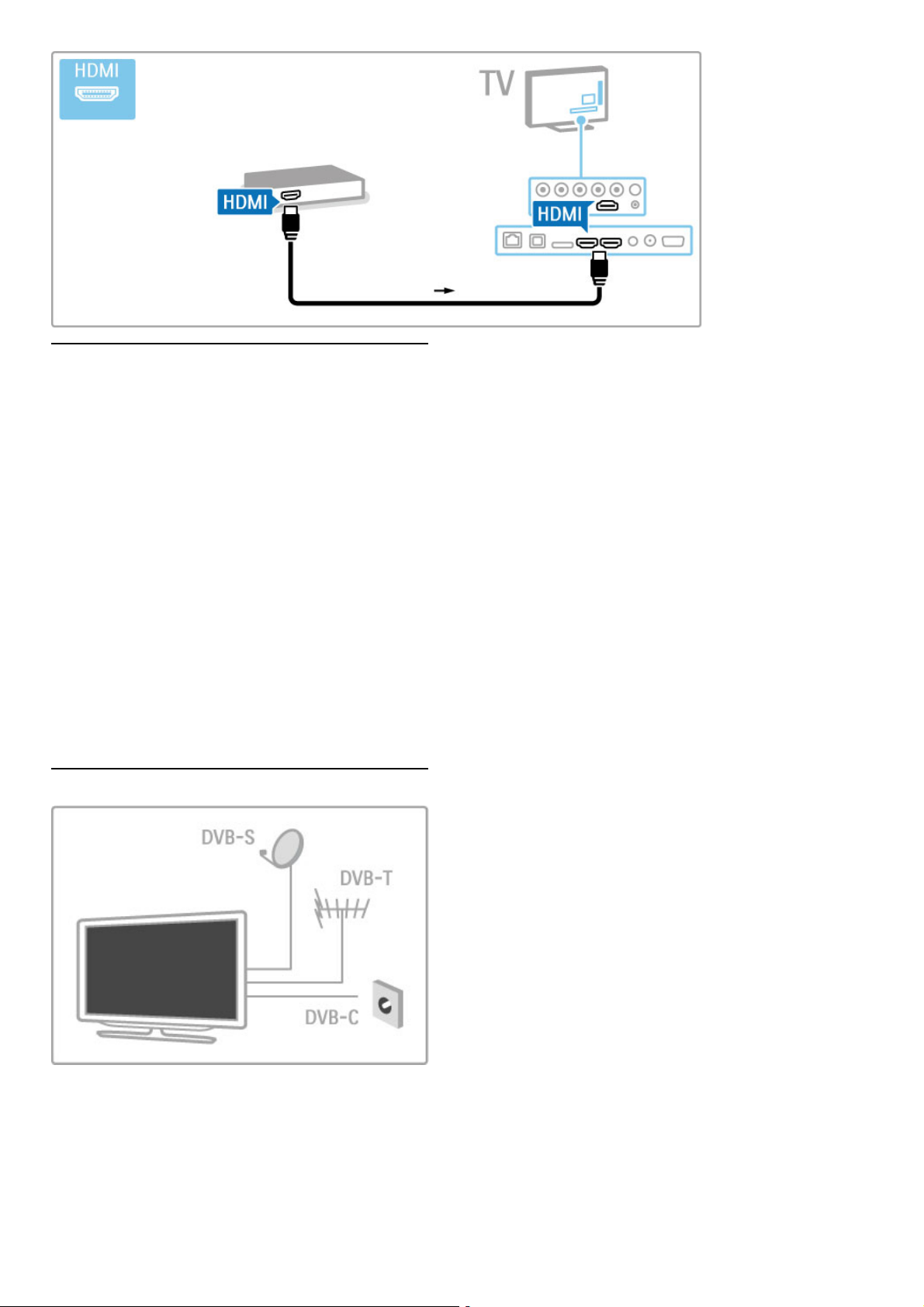
Televizija visoke lo!ljivosti
Televizor lahko predvaja programe visoke lo!ljivosti. "e #elite
u#ivati v televiziji visoke lo!ljivosti, potrebujete dostop do
programov visoke lo!ljivosti. "e programov ne gledate v visoki
lo!ljivosti, je kakovost slike tak$na kot pri obi!ajnih televizorjih.
Gledanje Televizije visoke lo!ljivosti ...
• iz predvajalnika Blu-ray
• iz digitalnega sprejemnika visoke lo!ljivosti, ki je povezan prek
priklju!ka HDMI, z naro!nino na programe visoke lo!ljivosti
• prek ponudnika televizije visoke lo!ljivosti
• prek kanalov visoke lo!ljivosti v digitalnem omre#ju
• iz igralne konzole visoke lo!ljivosti, ki je povezana prek
priklju!ka HDMI.
Videoposnetek visoke lo!ljivosti
"e #elite do#iveti osupljivo ostrino in kakovost slike televizije
visoke lo!ljivosti, lahko v meniju Domov za#enete sliko visoke
lo!ljivosti. Pritisnite Domov > Nastavitev > Ogled predstavitev
(na drugi strani menija Nastavitev).
Za ve! informacij se obrnite na prodajalca.
Pogosta vpra$anja glede seznama kanalov visoke lo!ljivosti ali
ponudnikov v va$i dr#avi si oglejte na spletni strani
www.philips.com/support.
Satelitski sprejemnik
Televizor ima poleg sprejemnikov DVB-T in DVB-C vgrajen tudi
satelitski sprejemnik DVB-S/S2. Priklju!ite lahko satelitski kro#nik in
sprejemate digitalne satelitske kanale.
Ve! o satelitskih kanalih preberite v poglavju Pomo! > Nastavitev
> Satelitski kanali.
6 Za!etek uporabe / Predstavitev televizorja
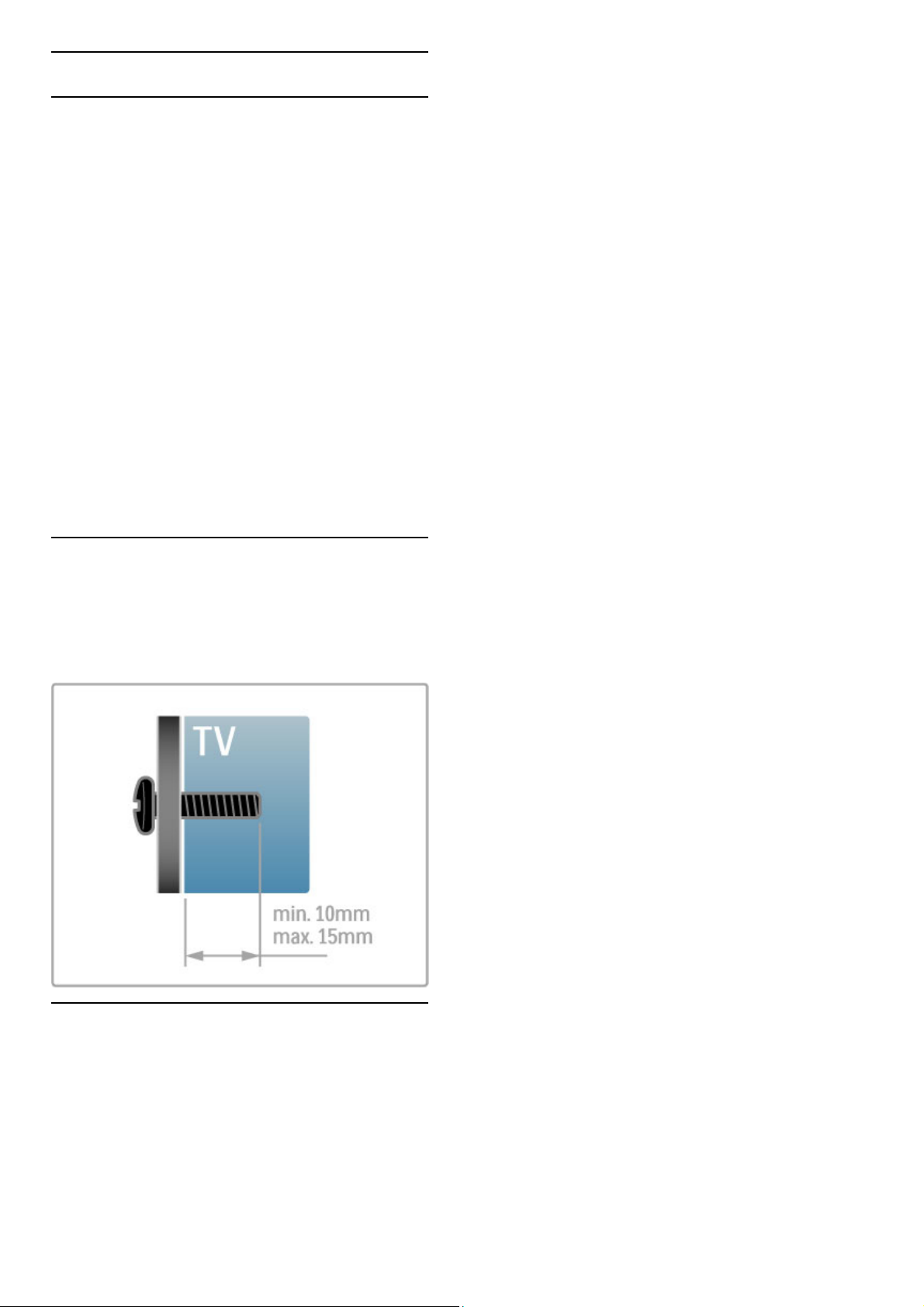
1.2 Nastavitev
Namestitev na stojalo ali steno
Ko je televizor name!"en na stojalo, mora biti vedno postavljen
na trdni povr!ini.
Namestitev na steno
Televizor omogo"a namestitev na steno s celotnim sklopom TVstojala. S sklopom noge in vrata stojala lahko ustvarite vrtljivi
nosilec ali pa za namestitev televizorja blizu stene uporabite samo
nogo..
Za podrobna navodila o namestitvi si oglejte vodnik za hiter
za"etek, ki je bil prilo#en televizorju. $e ste vodnik izgubili, ga
lahko prenesete s spletnega mesta www.philips.com
Vnesite !tevilko vrste izdelka televizorja, poi!"ite ustrezen vodnik
za hiter za"etek in ga prenesite.
Previdno
Za namestitev televizorja na steno je potrebno strokovno znanje,
zato naj to izvede usposobljeno osebje. Televizor mora biti na
steno name!"en v skladu z varnostnimi standardi glede na te#o
televizorja. Pred namestitvijo televizorja preberite tudi varnostne
ukrepe.
Dru#ba TP Vision Netherlands B.V. ne odgovarja za nepravilno
namestitev ali namestitev, ki povzro"i nezgodo ali telesne
po!kodbe.
Zdru!ljivost s standardom VESA
Televizor je pripravljen za stenski nosilec, ki je skladen s
standardom VESA (ni prilo#en).
Kode VESA za nakup nosilca:
VESA MIS -F 400, 300, M6
Uporabite dol#ino vijaka, kot je prikazano na sliki.
Namestitev televizorja
Pred namestitvijo televizorja natan"no preberite varnostne ukrepe.
• Televizor namestite tako, da zaslon ne bo izpostavljen
neposredni svetlobi.
• Za najbolj!i u"inek funkcije Ambilight zatemnite osvetlitev v
prostoru.
• Za najbolj!i u"inek funkcije Ambilight namestite televizor do 25
cm vstran od stene..
Za"etek uporabe / Nastavitev 7
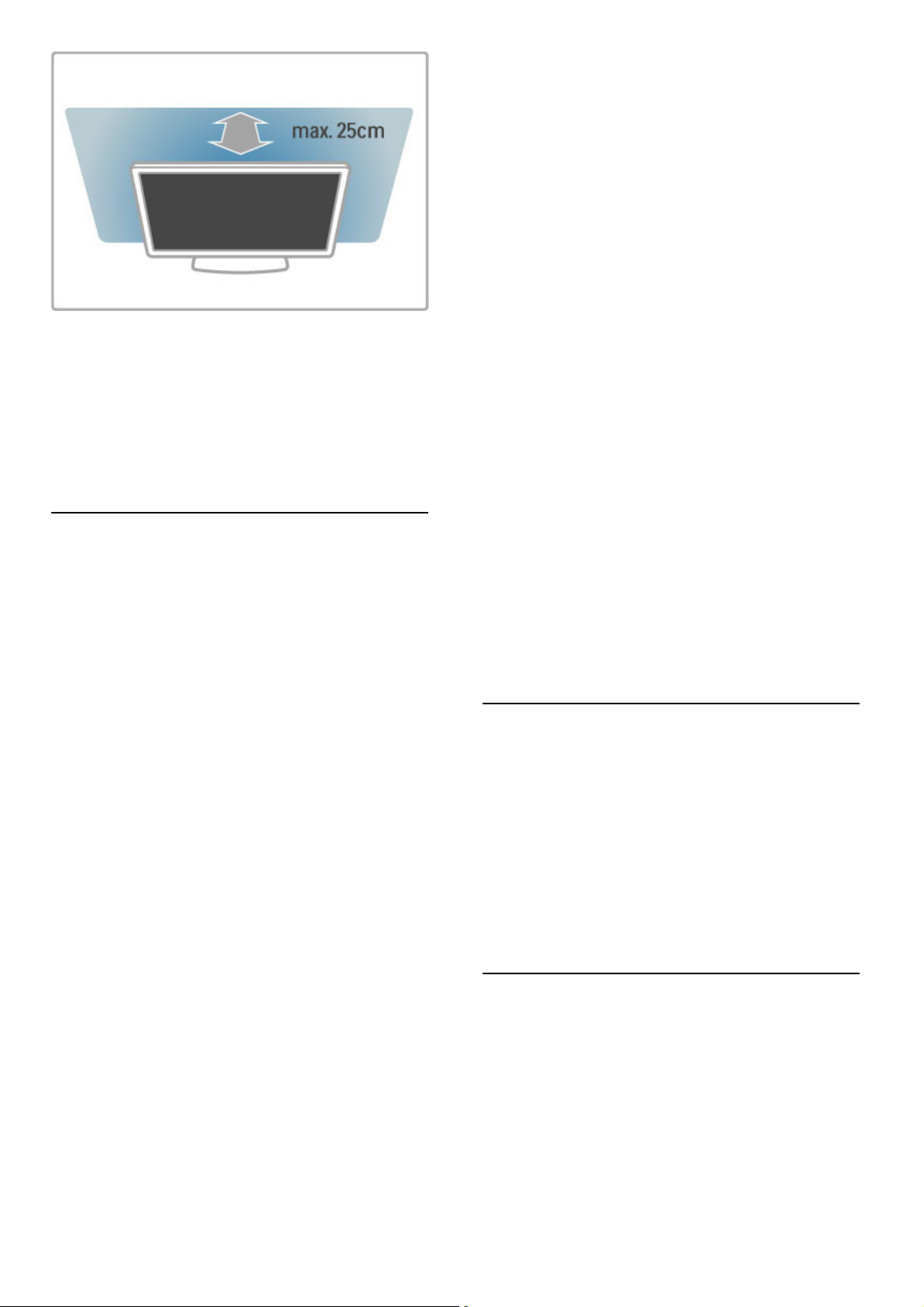
Televizor namestite na idealno razdaljo gledanja. Izkoristite
prednosti, ki jih ponuja slika visoke lo!ljivosti in druge slike, ne da
bi pri tem trpele va"e o!i. Poi"!ite "pravo mesto" pred
televizorjem in si zagotovite najbolj"e mo#no televizijsko do#ivetje
in spro"!eno gledanje.
Idealno razdaljo za gledanje televizije lahko izra!unate tako, da
velikost diagonale zaslona pomno#ite s tri. Sedeti morate tako, da
so va"e o!i v isti vi"ini kot sredi"!e zaslona.
Da zagotovite bolj"i zvok, postavite televizor na trdo povr"ino.
Varnost
Pred uporabo televizorja preberite navodila. $e zaradi
neupo"tevanja teh navodil pride do po"kodbe, garancija za izdelek
ne velja.
Nevarnost elektri!nega udara ali po"ara!
• Televizorja ne izpostavljajte de#ju ali vodi. V bli#ino televizorja
ne postavljajte posod z vodo, na primer vaz. $e se teko!ina razlije
po televizorju, ga nemudoma odklopite iz elektri!nega omre#ja.
Pred vnovi!no uporabo naj televizor pregleda slu#ba za pomo!
uporabnikom..
• Televizorja, daljinskega upravljalnika ali baterij ne izpostavljajte
prekomerni vro!ini. Ne postavljajte jih v bli#ino pri#ganih sve!,
odprtega ognja ali drugih izvorov toplote, vklju!no z neposredno
son!no svetlobo.
• V prezra!evalne re#e ali druge odprtine televizorja ne potiskajte
predmetov.
• Na napajalni kabel ne polagajte te#kih predmetov.
• Napajalnega vti!a ne izpostavljajte fizi!nim obremenitvam.
Ohlapno priklju!en napajalni vti! lahko povzro!i iskrenje ali po#ar.
Pazite, da med vrtenjem televizorja napajalni kabel ne bo
obremenjen.
• Za popoln izklop televizorja omre#ni vtika! izklju!ite iz
elektri!nega omre#ja. Ko #elite iztakniti napajalni kabel iz vti!nice,
vlecite za vti!, ne za kabel. Poskrbite, da bo dostop do
napajalnega vti!a vedno neoviran..
Nevarnost osebne po#kodbe ali po#kodovanja televizorja!
• Televizor, ki tehta ve! kot 25 kg (55 lbs), morata dvigniti in
premakniti dve osebi.
• $e #elite televizor namestiti na stojalo, uporabite prilo#eno
stojalo. Stojalo trdno pritrdite na televizor. Televizor namestite na
ravno in vodoravno povr"ino, ki zdr#i te#o televizorja in stojala.
• V primeru namestitve na steno uporabite nosilec, ki zanesljivo
vzdr#i te#o televizorja. Dru#ba TP Vision Netherlands B.V. ne
odgovarja za nepravilno namestitev, ki povzro!i nezgodo, telesne
po"kodbe ali materialno "kodo.
• Deli izdelka so izdelani iz stekla. Z njimi ravnajte pazljivo, da
prepre!ite po"kodbe ali "kodo..
Nevarnost po#kodbe TV-sprejemnika!
Pred priklju!itvijo televizorja v elektri!no vti!nico preverite, ali
elektri!na napetost v va"em domu ustreza elektri!ni napetosti,
navedeni na hrbtni strani televizorja. $e se napetosti ne ujemata,
televizorja ne smete priklju!iti v elektri!no vti!nico.
Nevarnost po#kodb otrok!
Upo"tevajte naslednje varnostne ukrepe, s katerimi boste
prepre!ili, da bi se TV-sprejemnik prevrnil in po"kodoval otroke:
• Televizorja ne postavljajte na povr"ino, prekrito s tkanino ali
drugim materialom, ki ga je mogo!e povle!i.
• Poskrbite, da noben del televizorja ne visi !ez rob povr"ine..
• $e televizor postavite na visoko pohi"tvo, kot je knji#na polica,
televizor in pohi"tvo pritrdite na steno ali drug nosilni element.
• Otroke pou!ite glede nevarnosti plezanja na pohi"tvo, da bi
dosegli televizor.
Otroci bi lahko baterijo pogoltnili!
Daljinski upravljalnik morda deluje s ploskimi okroglimi baterijami,
ki jih lahko otroci pogoltnejo. Te baterije hranite izven dosega
otrok..
Nevarnost pregrevanja!
Televizorja ne name"!ajte v utesnjen prostor. Okrog njega pustite
vsaj 10 centimetrov (ali 4 palce) prostora za prezra!evanje.
Poskrbite, da zavese ali drugi predmeti ne prekrivajo
prezra!evalnih re# televizorja.
Nevihte
Pred nevihto izklopite napajalni in antenski kabel televizorja. Med
nevihto se ne dotikajte nobenega dela televizorja in napajalnega
ter antenskega kabla..
Nevarnost po#kodb sluha!
Ne uporabljajte slu"alk pri preveliki glasnosti ali dlje !asa.
Nizke temperature
$e ste televizor preva#ali pri temperaturi pod 5 °C (41 °F), ga
vzemite iz embala#e in pred priklju!itvijo napajanja po!akajte, da
temperatura televizorja dose#e sobno temperaturo.
Nega
• Zaslona se ne dotikajte, potiskajte, drgnite ali udarjajte s
predmeti.
• Pred !i"!enjem televizor izklju!ite iz elektri!nega omre#ja.
• Televizor in okvir !istite z mehko in vla#no krpo. Za !i"!enje
televizorja ne uporabljajte alkohola, kemikalij ali gospodinjskih !istil.
• Vodne kapljice obri"ite !im prej, da prepre!ite deformacije in
bledenje barv.
• $im bolj se izogibajte prikazu nepremi!nih slik. Nepremi!ne slike
so slike, ki ostanejo prikazane na zaslonu dalj !asa. Med
nepremi!ne slike spadajo zaslonski meniji, !rni robovi, prikazan !as
itd. $e se uporabi nepremi!nih slik ne morete izogniti, zmanj"ajte
kontrast in svetlost zaslona, s !imer boste prepre!ili po"kodbe
zaslona.
Temperatura in vla"nost
V redkih primerih, odvisno od temperature in vla#nosti, lahko
pride na notranji strani steklenega sprednjega dela televizorja do
rahle kondenzacije (pri nekaterih modelih). $e #elite ta pojav
prepre!iti, ne izpostavljajte televizorja neposredni son!ni svetlobi,
vro!ini ali veliki vla#nosti. $e pride do kondenzacije, le -ta izgine
po nekajurnem delovanju televizorja. Kondenzacijska vlaga ne
"koduje televizorju in ne povzro!a napak.
8 Za!etek uporabe / Nastavitev
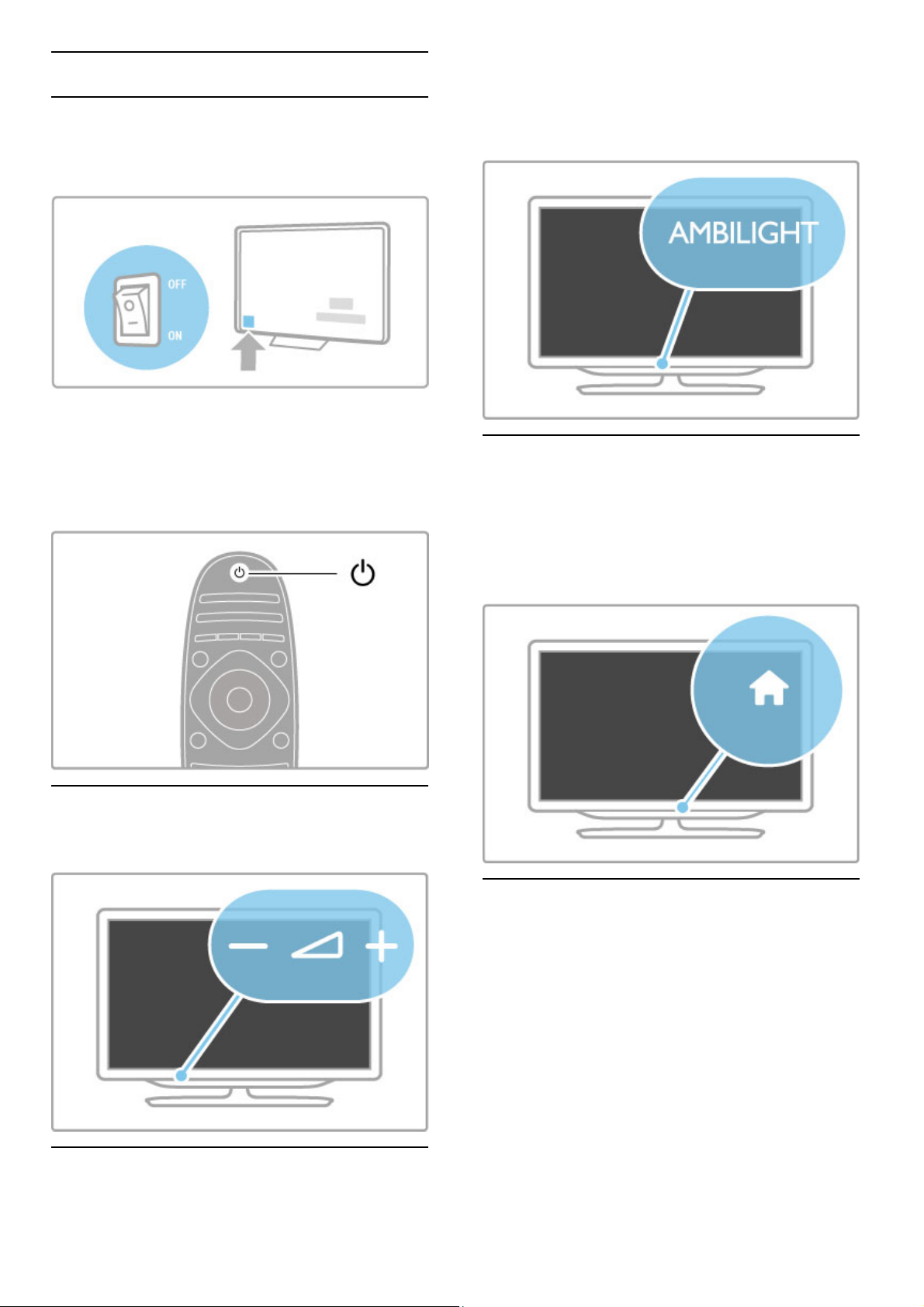
1.3 Tipke na televizorju
Stikalo za vklop/izklop
Televizor vklapljajte in izklapljajte s stikalom za vklop/izklop na
desni strani televizorja. Ko je televizor izklopljen, ne porabi ni!
energije..
"e rde!i indikator ne sveti, s stikalom za vklop/izklop vklopite
televizor.
"e rde!i indikator sveti (stanje pripravljenosti), na daljinskem
upravljalniku pritisnite O, da vklopite televizor. Televizor iz stanja
pripravljenosti lahko vklopite tudi s tipko CH+, CH- ali h .
Televizor se vklopi !ez nekaj sekund.
V Glasnost
Pritisnite V (Glasnost) - ali +, da nastavite glasnost. Ali pa za
to uporabite tipko + ali - na daljinskem upravljalniku.
Ambilight
Pritisnite Ambilight, da vklopite ali izklopite funkcijo Ambilight.
Ko je televizor v stanju pripravljenosti, lahko vklopite funkcijo
Ambilight in v prostoru ustvarite ambientalno vzdu#je LoungeLight.
Ve! o funkciji Ambilight in LoungeLight preberite v poglavju
Pomo! > Nastavitev > Ambilight.
h Domov
Pritisnite h (Domov), da na zaslonu odprete meni Domov. Po
meniju se lahko pomikate s tipkama za glasnost - ali + (levo ali
desno) in tipkama za izbiro kanala - ali + (gor ali dol) na
televizorju. Za potrditev izbire znova pritisnite h.
Ve! o meniju Domov preberite v poglavju Pomo! > Osnove >
Meniji > h Domov
CH Kanal
Pritisnite CH (Kanal) - ali +, da preklopite kanal. Ali pa uporabite
tipko W ali X na daljinskem upravljalniku.
Za!etek uporabe / Tipke na televizorju 9
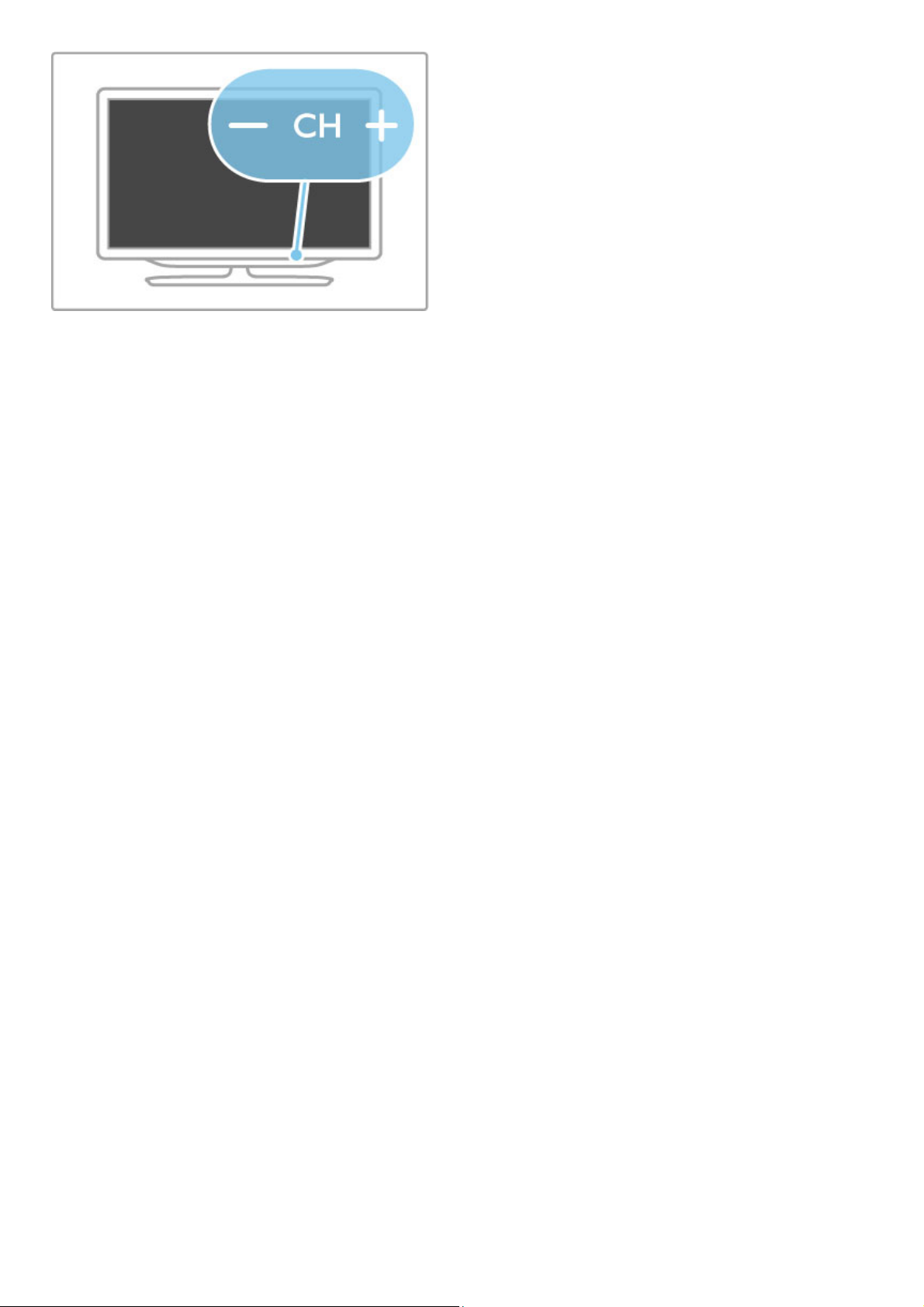
10 Za!etek uporabe / Tipke na televizorju
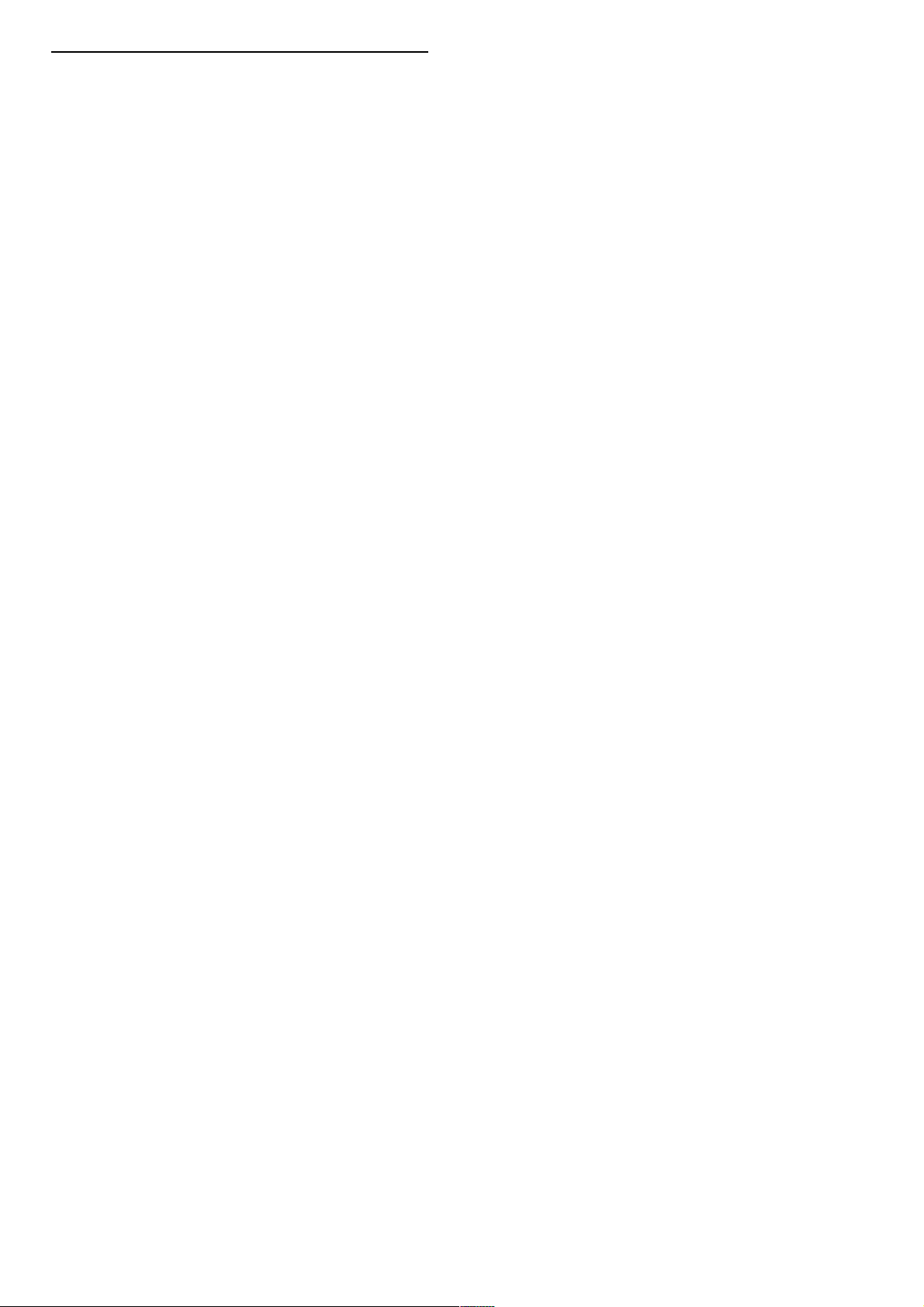
1.4 Registracija televizorja
!estitamo vam za nakup in dobrodo"li pri Philipsu.
Registrirajte televizor in izkoristite vse ugodnosti, kot so popolna
podpora (vklju#no z datotekami za prenos), prednostni dostop do
informacij o novih izdelkih, ekskluzivne ponudbe in popusti,
mo$nost za osvojitev nagrad, sodelujete pa lahko tudi pri
posebnih anketah o novih izdelkih.
Obi"#ite spletno stran www.philips.com/welcome
Za#etek uporabe / Registracija televizorja 11
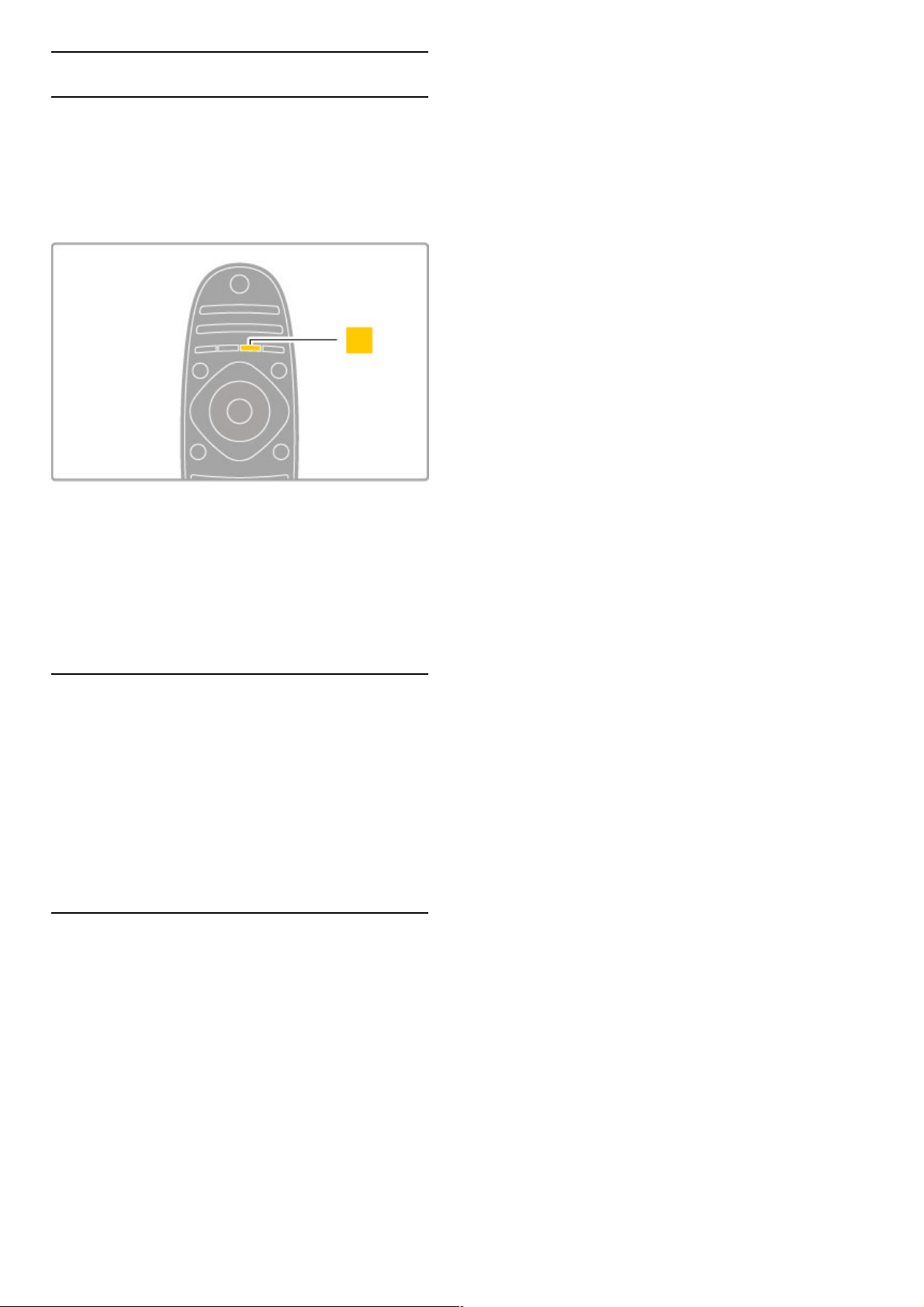
1.5 Pomo! in podpora
Uporaba menijev Pomo! in Iskanje
Pomo!
Pomo! lahko odprete v meniju Domov. V ve!ini primerov lahko
tudi pritisnete rumeno tipko na daljinskem upravljalniku, da
Pomo! odprete ali zaprete. Pri nekaterih dejavnostih, kot je
teletekst, imajo barvne tipke dolo!ene funkcije, zato z njimi ne
morete odpreti menija Pomo!..
Preden za!nete izvajati navodila v meniju Pomo!, zaprite meni
Pomo!. Pritisnite rumeno tipko ali h, da zaprete meni Pomo!.
Ko ponovno pritisnete rumeno tipko, se meni Pomo! odpre na
strani, na kateri ste ga zaprli.
¬ Iskanje
V meniju Pomo! s funkcijo ¬ Iskanje poi"!ite #eleno temo. Na
seznamu s smernima tipkama izberite temo in pritisnite OK (V
redu). $elena tema mogo!e ne bo na prvi strani, ampak nekaj
strani naprej. Pritisnite x, da se pomaknete na naslednjo stran.
Spletna podpora
%e imate te#ave z uporabo televizorja Philips, lahko uporabite
spletno podporo. Izberite jezik in vnesite "tevilko modela.
Obi"!ite spletno stran www.philips.com/support
Na strani za podporo lahko najdete telefonsko "tevilko v va"i
dr#avi, na katero nas lahko pokli!ete, in odgovore na pogosta
vpra"anja.
Prenesete lahko novo programsko opremo za televizor ali
priro!nik, ki ga lahko berete z ra!unalnikom. Po e-po"ti nam
lahko po"ljete svoja vpra"anja, v nekaterih dr#avah pa se lahko
tudi spletno pogovarjate z na"imi sodelavci.
Pomo! uporabnikom
%e potrebujete podporo, lahko pokli!ete center za pomo!
uporabnikom v svoji dr#avi. Telefonsko "tevilko lahko najdete v
tiskani dokumentaciji, ki je prilo#ena televizorju.
Ali pa obi"!ite spletno stran www.philips.com/support.
"tevilka modela in serijska #tevilka televizorja
Mogo!e boste morali posredovati "tevilko modela in serijsko
"tevilko televizorja. Te podatke lahko najdete na nalepki na
embala#i ali tipski nalepki na hrbtnem ali spodnjem delu
televizorja.
12 Za!etek uporabe / Pomo! in podpora
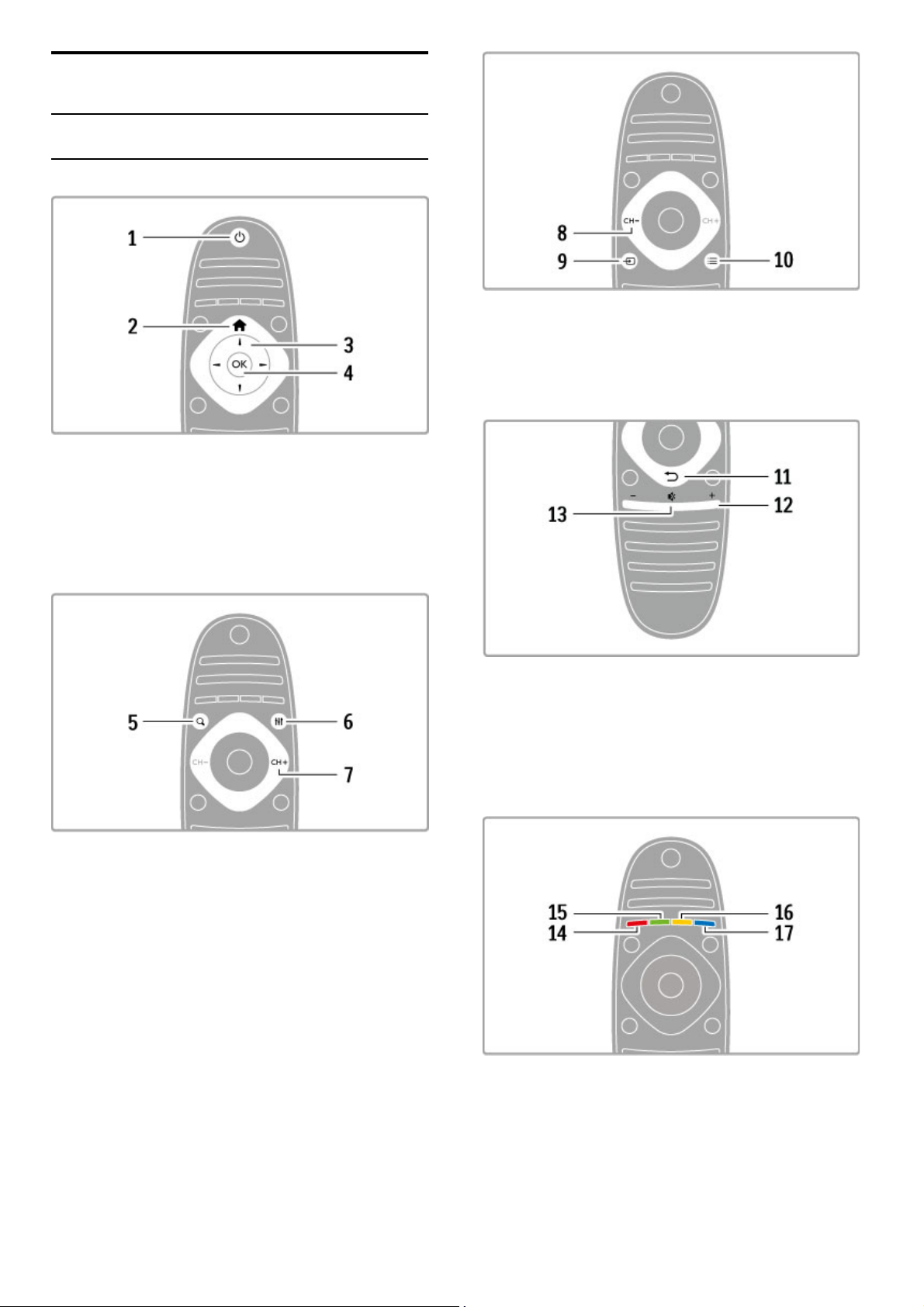
2
2.1
Osnove
Daljinski upravljalnik
Pregled
1 Stanje pripravljenosti O
Za vklop televizorja ali preklop v stanje pripravljenosti.
2 Domovh
Za odpiranje ali zapiranje menija Domov.
3 Smerna tipka
Za pomikanje navzgor, navzdol, levo ali desno.
4 Tipka OK (V redu)
Za vklop izbire..
5 Find (Iskanje) ¬
Za odpiranje ali zapiranje seznama kanalov, fotografij, glasbe ali
filmov.
6 Adjust (Prilagoditev) t
Za odpiranje ali zapiranje najpogosteje uporabljenih nastavitev za
sliko, zvok, funkcijo Ambilight ali 3D.
7 CH+/NaslednjiW
Za preklop na naslednji kanal, stran ali poglavje..
8 CH-/Prej!nji X
Za preklop na prej!nji kanal, stran ali poglavje.
9 Source (Vir) Ú
Za neposredni preklop na povezavo s televizorjem.
10 Options (Mo"nosti) r
Za odpiranje ali zapiranje menija Mo"nosti..
11 Nazaj È
Za vrnitev na prej!nji kanal. Za zapiranje menija brez sprememb
nastavitve. Za vrnitev na prej!njo stran teleteksta ali storitve Net
TV.
12 Glasnost V
Za nastavitev glasnosti.
13 Nemo m
Za izklop ali ponovni vklop zvoka..
Osnove / Daljinski upravljalnik 13
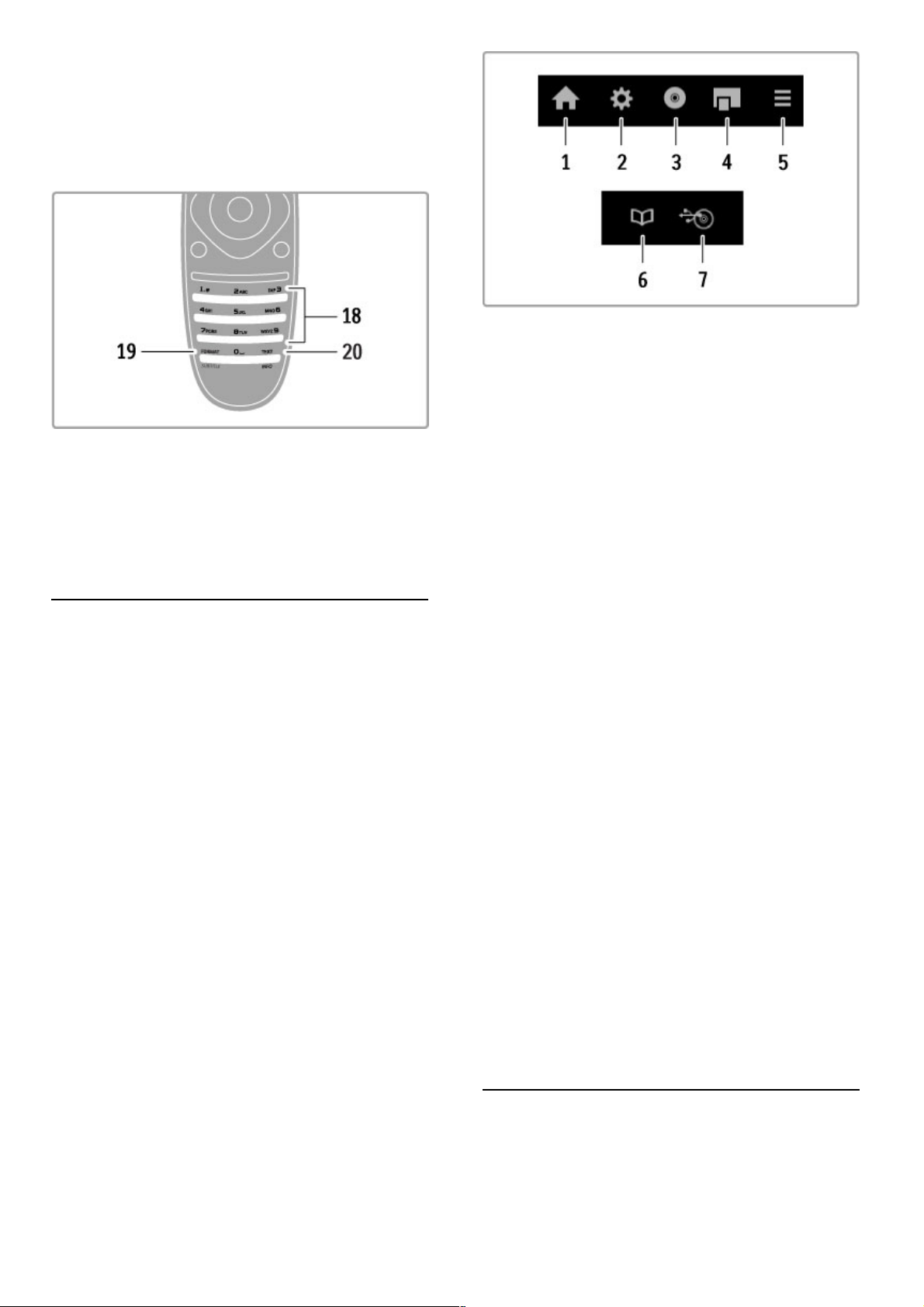
14 Rde!a tipka
Za odpiranje interaktivne televizije ali izbiro strani teleteksta.
15 Zelena tipka
Za odpiranje okolju prijaznih nastavitev ali izbiro strani teleteksta.
16 Rumena tipka
!e "elite izbrati stran teleteksta.
17 Modra tipka
!e "elite izbrati stran teleteksta..
18 "tevilske tipke in besedilna tipkovnica
Za neposredno izbiro TV-kanala ali vnos besedila.
19 Format/Podnapisi
Za odpiranje ali zapiranje menija Format./Tipko dr"ite pritisnjeno 3
sekunde, da prika"ete ali skrijete podnapise.
20 Text (Teletekst)/Info
Za odpiranje ali zapiranje teleteksta./Tipko dr"ite pritisnjeno 3
sekunde, da odprete ali zaprete informacije o naslednjih
programih.
Upravljanje naprav
Z daljinskim upravljalnikom televizorja lahko upravljate tudi
priklju#eno napravo. Ta naprava mora imeti vklopljeno povezavo
EasyLink (HDMI-CEC). Naprava mora tudi biti priklju#ena s
kablom HDMI.
Upravljanje naprave EasyLink
!e tak$no napravo "elite upravljati z daljinskim upravljalnikom
televizorja, napravo ali njeno dejavnost izberite v h meniju
Domov in pritisnite tipko OK (V redu). Ukazi vseh tipk, razen
tipke h, tipke t ADJUST (Prilagoditev) in tipke r
OPTIONS (Mo#nosti), so posredovani napravi..
Preklopi nazaj na televizor
!e "elite daljinski upravljalnik preklopiti nazaj na upravljanje
televizorja, pritisnite h (Domov), izberite mo"nost Gledanje
televizije in pritisnite OK (V redu).
Poka#i tipke naprave
Med upravljanjem naprave nekatere tipke morda ne bodo na voljo
na daljinskem upravljalniku televizorja. Da bodo te tipke na voljo
na televizorju, pritisnite tipko r OPTIONS (Mo#nosti) in
izberite Poka#i tipke naprave . Izberite "eleno tipko in pritisnite
OK (V redu).
!e "elite skriti tipke naprave, pritisnite È (Nazaj)..
Te tipke na splo$no odpirajo naslednje menije naprave:
1 Meni Domov
2 Meni Nastavitev
3 Meni plo$#e (vsebina plo$#e)
4 Pojavni meni
5 Meni Mo"nosti
6 Programski vodnik
7 Izbira medija.
Predvajanje z enim dotikom
Vstavite plo$#o v napravo EasyLink HDMI -CEC in pritisnite tipko
za predvajanje na napravi. Televizor se vklopi iz stanja
pripravljenosti in za#ne predvajati plo$#o.
Nadzor zvoka sistema
!e priklju#ite zvo#ni sistem EasyLink, lahko prek njega poslu$ate
zvok iz televizorja. Zvo#niki televizorja se samodejno izklopijo.
Glasnost zvo#nega sistema lahko upravljate z daljinskim
upravljalnikom televizorja..
Na!in delovanja s prostorskim zvokom
Pri najnovej$ih Philipsovih napravah lahko v televizorju spremenite
nastavitev prostorskega zvoka zanjo. !e "elite spremeniti to
nastavitev, pritisnite tipko t ADJUST (Prilagoditev), izberite
mo"nost Prostorski na!in in pritisnite OK (V redu). Pomaknite
se na mo"nost Naslednji na!in in pritisnite OK (V redu), da
preklapljate med razpolo"ljivimi na#ini naprave.
Pametni zvok
Pri najnovej$ih Philipsovih napravah lahko v televizorju spremenite
nastavitev pametnega zvoka zanjo. !e "elite spremeniti to
nastavitev, pritisnite tipko t ADJUST (Prilagoditev), izberite
mo"nost Pametni zvok in pritisnite OK (V redu). Izberite na#in
zvoka na seznamu..
Izklop zaslona
!e novej$a Philipsova naprava televizorju po$ilja samo zvok, bo
morda predlagala izklop zaslona televizorja. Ko se pojavi to
sporo#ilo, lahko zaslon izklopite tako, da izberete mo"nost Izklop
zaslona in pritisnete tipko OK (V redu). !e "elite zaslon
ponovno vklopiti, pritisnite h (Domov).
Stanje pripravljenosti sistema
Na daljinskem upravljalniku pritisnite O, da televizor in vse
naprave EasyLink preklopite v stanje pripravljenosti.
Ve# o povezavi EasyLink preberite v poglavju Pomo! >
Nastavitev > Naprave > EasyLink HDMI-CEC .
Infrarde!i senzor
Daljinski upravljalnik vedno usmerite proti infrarde#emu senzorju
za upravljalnik na sprednji strani televizorja.
14 Osnove / Daljinski upravljalnik
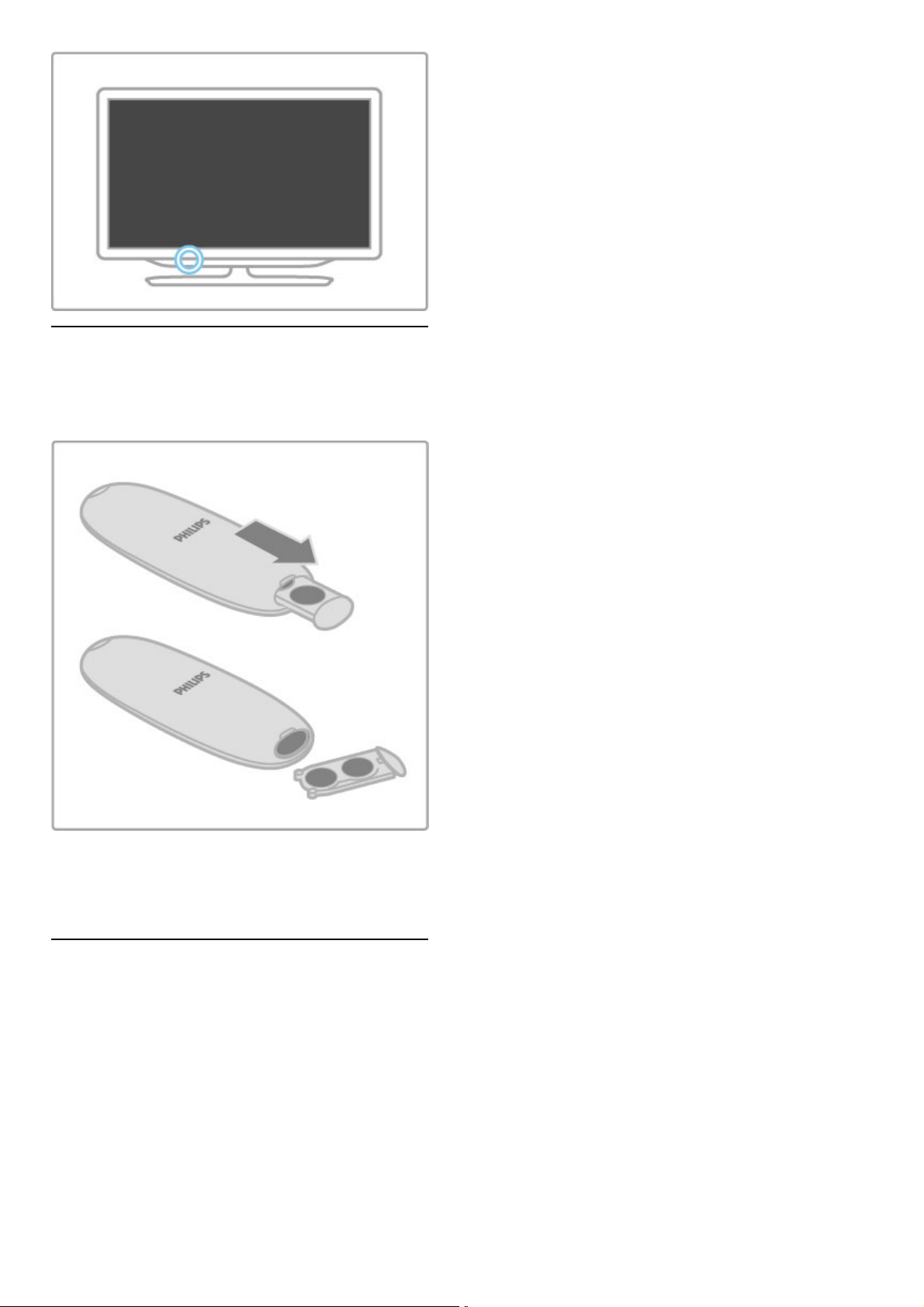
Baterije
!e "elite zamenjati baterije daljinskega upravljalnika, odprite predal
na spodnjem delu daljinskega upravljalnika. Uporabite 2 ploski
okrogli bateriji (vrste CR2032 – 3 V). Pola + baterij morata biti
obrnjena navzgor. V predalu je indikator za pol +..
!e daljinskega upravljalnika ne uporabljate dlje #asa, odstranite
baterije.
Baterije zavrzite v skladu z direktivami o odlaganju. Preberite
poglavje Pomo! > Specifikacije > Specifikacije okolja > Konec
uporabe.
"i#!enje
Daljinski upravljalnik je za$#iten s premazom, ki je odporen proti
praskam.
Daljinski upravljalnik #istite z mehko in vla"no krpo. Pri #i$#enju
televizorja ali daljinskega upravljalnika ne uporabljajte alkohola,
kemikalij ali gospodinjskih #istil.
Osnove / Daljinski upravljalnik 15
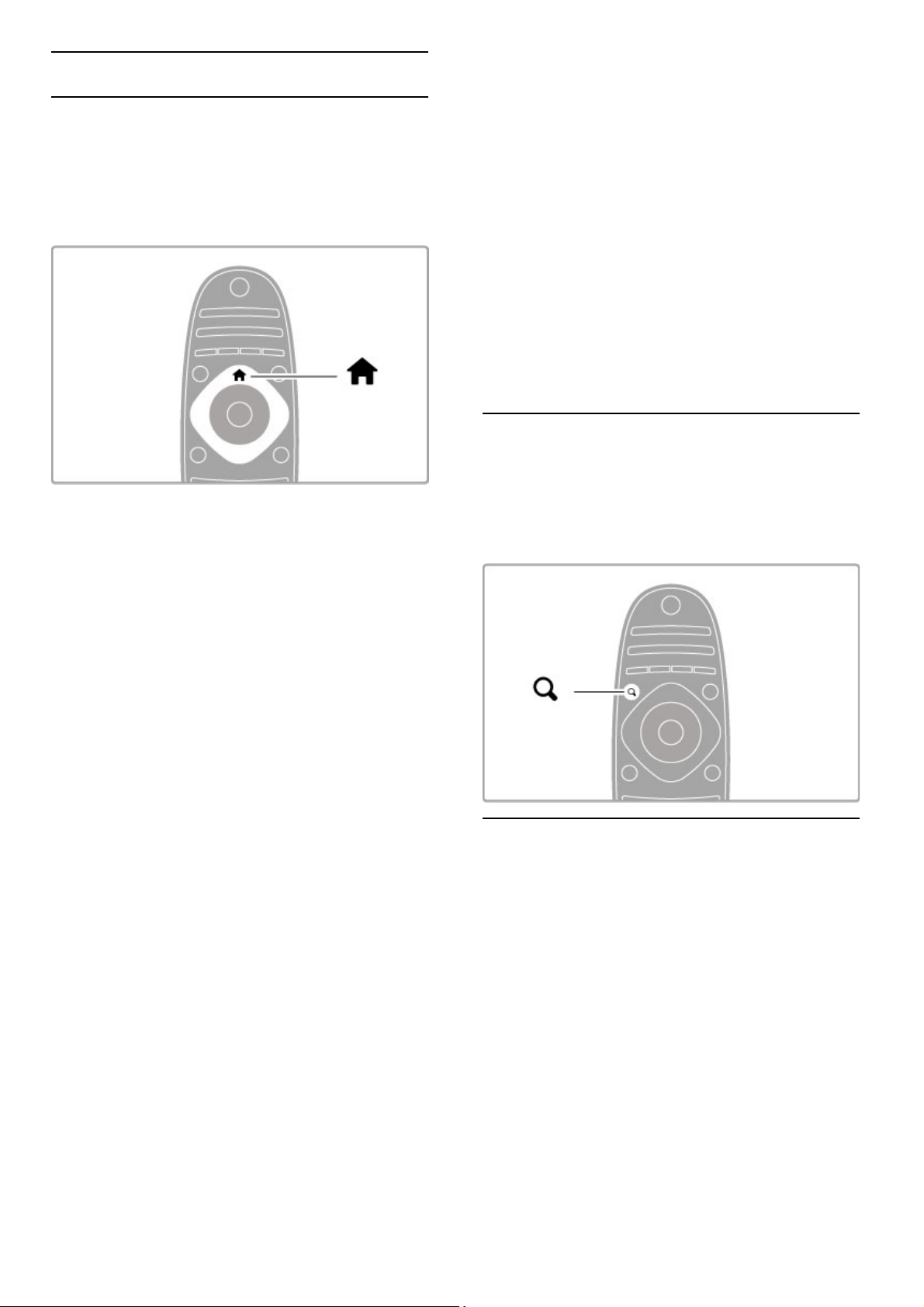
2.2 Meniji
h Domov
V meniju Domov lahko za!nete gledati televizijo, film na plo"!i ali
katerokoli drugo dejavnost televizorja.
Pritisnite h , da odprete meni Domov .
#e $elite zagnati dejavnost, jo izberite s smernimi tipkami in
pritisnite tipko OK (V redu).
#e $elite zapreti meni Domov, ponovno pritisnite h..
Dodajanje naprav
Dodajte priklju!eno napravo v meni Domov za preprosto izbiro.
#e priklju!ena naprava nima funkcije EasyLink (HDMI -CEC) ali ni
priklju!ena s kablom HDMI, jo dodajte ro!no z mo$nostjo
Dodajanje naprav v meniju Domov.
Naprave, ki so povezane s funkcijo EasyLink (HDMI-CEC) in s
kablom HDMI, samodejno prika$ejo svoje dejavnosti v meniju
Domov. Ena naprava lahko doda ve! dejavnosti.
#e se naprava EasyLink ne prika$e samodejno, je morda v napravi
izklopljena funkcija EasyLink..
Ro!no dodajanje naprave
V za!etnem meniju izberite Dodajanje naprav in pritisnite tipko
OK (V redu). Sledite navodilom na zaslonu.
Televizor vas poziva, da izberete napravo in priklju!ek, na katerega
je priklju!ena.
Naprava ali njene dejavnosti so dodane v meni Domov.
Preimenovanje naprave
#e $elite preimenovati dodano napravo ali aktivnost, izberite
napravo v meniju Domov, pritisnite tipko r OPTIONS
(Mo"nosti) in izberite mo$nost Preimenuj. Novo ime vnesite s
tipkovnico daljinskega upravljalnika, ki jo uporabljate tudi za pisanje
sporo!il SMS in besedilnih sporo!il..
Odstranjevanje naprave
#e $elite odstraniti napravo ali dejavnost iz menija Domov, jo
izberite, pritisnite tipko r OPTIONS (Mo"nosti) in izberite
mo$nost Odstranitev te naprave. #e je naprava ali dejavnost tudi
po odstranitvi "e vedno navedena v meniju Domov, izklopite
povezavo EasyLink naprave, da prepre!ite ponovno samodejno
dodajanje ikone.
Ve! o povezavi EasyLink preberite v poglavju Pomo! > Osnove >
Daljinski upravljalnik > Upravljanje naprav..
Razvrstitev
#e $elite preurediti napravo ali dejavnost v meniju Domov, jo
izberite in pritisnite tipko r OPTIONS (Mo"nosti).
1 Izberite mo$nost Preureditev.
2 Napravo ali dejavnost s smernimi tipkami premaknite na $eleno
mesto. Preuredite lahko samo zaporedje dodanih naprav in
dejavnosti.
3 Pritisnite OK (V redu), da potrdite polo$aj. Vse naprave in
dejavnosti se pomaknejo desno.
Ozna!ite in premaknete lahko drugo napravo ali dejavnost.
#e $elite kon!ati preurejanje, pritisnite tipko r OPTIONS
(Mo"nosti) in izberite mo$nost Zapri preureditev..
Obnovi dejavnosti naprave
#e $elite priklicati izbrisano dejavnost iz naprave z ve!
dejavnostmi, izberite napravo in eno njenih dejavnosti in pritisnite
tipko r OPTIONS (Mo"nosti) . Izberite mo$nost Obnovitev
dejavnosti naprave in pritisnite OK (V redu). Vse izbrisane
dejavnosti te naprave se bodo ponovno pojavile.
¬ Iskanje
S tipko ¬FIND (Iskanje) odprete Seznam kanalov med gledanjem
TV-kanalov ali seznam slik, glasbe ali filmov med brskanjem po
ra!unalniku ali priklju!eni napravi USB.
Pritisnite tipko ¬ FIND (Iskanje), da odprete seznam.
#e $elite zapreti seznam, znova pritisnite ¬.
t Prilagoditev
V meniju Prilagoditev lahko hitro prilagajate nastavitve slike, zvoka,
funkcije Ambilight in 3D.
Pritisnite tipko t ADJUST (Prilagoditev), da odprete meni
Prilagoditev.
S smernimi tipkami izberite elemente in pritisnite OK (V redu).
#e $elite zapreti meni, znova pritisnite tipko t ADJUST
(Prilagoditev)..
16 Osnove / Meniji
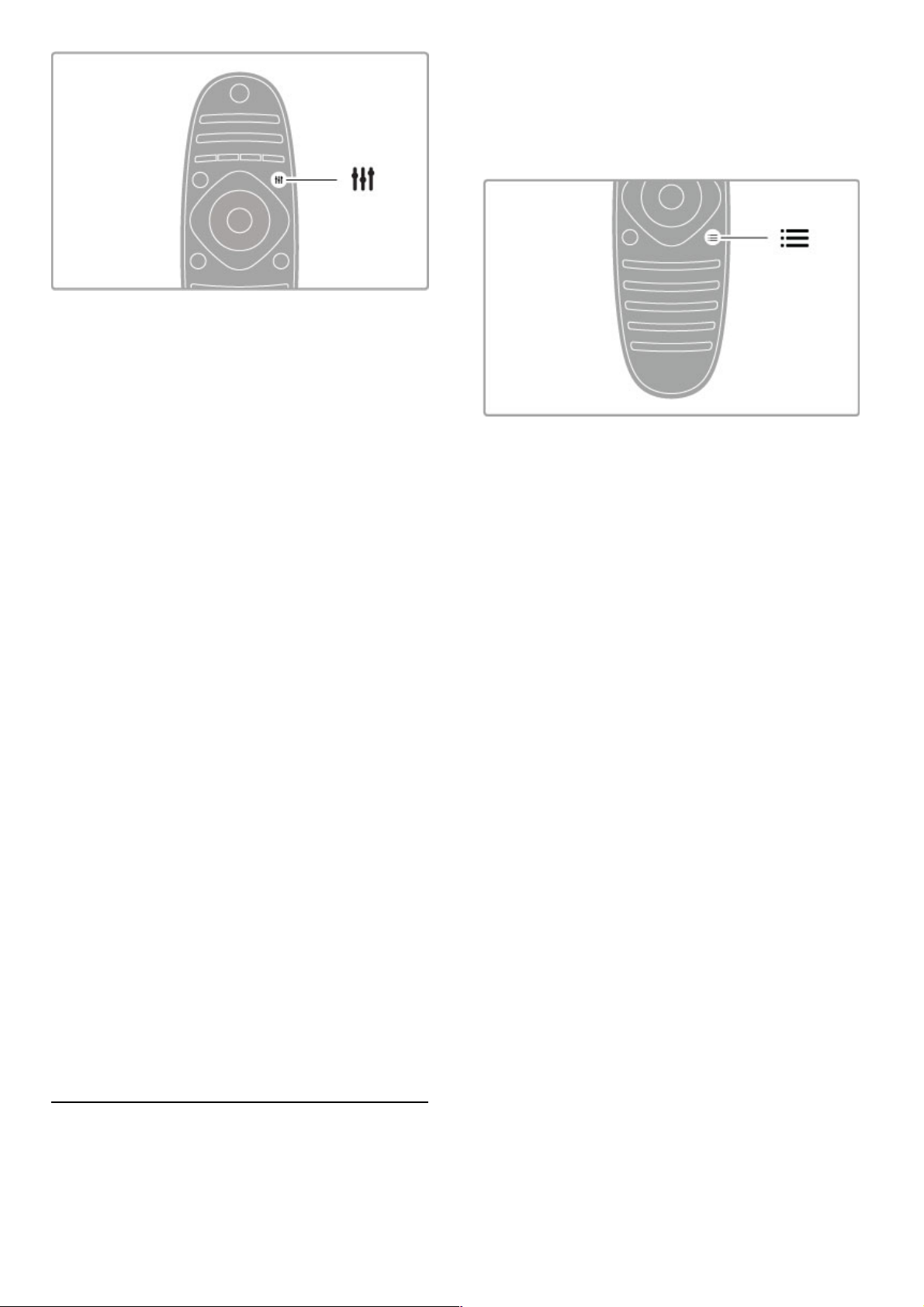
V meniju Prilagoditev lahko opravite te nastavitve:
• 3D
• Globina 3D
• Igranje z 2 igralcema
• Vklop ali izklop funkcije Ambilight
• Dinami!ni Ambilight
• Format slike
• Pametna slika (prednastavitve)
• Pametni zvok (prednastavitve)
• Zvo!niki
• Prostorski zvok
• Premik slike
Ambilight
Ve! o nastavitvah funkcije Ambilight preberite v poglavju Pomo!
> Nastavitev > Ambilight.
Format slike
Ve! o nastavitvah formata slike preberite v poglavju Pomo! >
Osnove > Gledanje televizije > Format slike..
Pametna slika, Pametni zvok
Televizor lahko nastavite na predhodno dolo!eno nastavitev, ki je
najprimernej"a za vsebino, ki jo gledate.
Ve! o pametnih nastavitvah preberite v poglavju Pomo! >
Osnove > Gledanje televizije > Pametna slika in zvok.
Zvo!niki
#e zvok $elite poslu"ati prek zvo!nikov televizorja, zaprite Pomo!,
pritisnite tipko t ADJUST (Prilagoditev), izberite mo$nost
Zvo!niki in nato TV.
Izberite mo$nost Oja!evalnik, !e zvok $elite predvajati prek
priklju!enega sistema za doma!i kino ali oja!evalnika.
Te nastavitve za!asno nadomestijo vse nastavitve funkcije
EasyLink..
prostorski zvok
#e $elite, da televizor samodejno preklopi na najbolj"i na!in
prostorskega zvoka (na voljo samo, !e je priklju!en sistem za
doma!i kino), zaprite Pomo!, pritisnite tipko t ADJUST
(Prilagoditev), izberite mo$nost Prostorski zvok in nato Vklop.
Premik slike
Za popoln prikaz podnapisov lahko sliko na zaslonu premaknete v
navpi!ni ali vodoravni smeri (glede na TV-vhod).
Med gledanjem televizije pritisnite tipko t ADJUST
(Prilagoditev), izberite mo$nost Premik slike in pritisnite OK (V
redu). Sliko premaknite s smernimi tipkami. Pritisnite OK (V
redu), da prekinete premik slike.
r Mo"nosti
V meniju Mo$nosti lahko izberete izbirne nastavitve, ki so
povezane z vsebino na zaslonu.
Kadarkoli pritisnite tipko r OPTIONS (Mo"nosti), da si
ogledate razpolo$ljive mo$nosti.
#e $elite zapreti meni, znova pritisnite tipko r OPTIONS
(Mo"nosti).
Osnove / Meniji 17
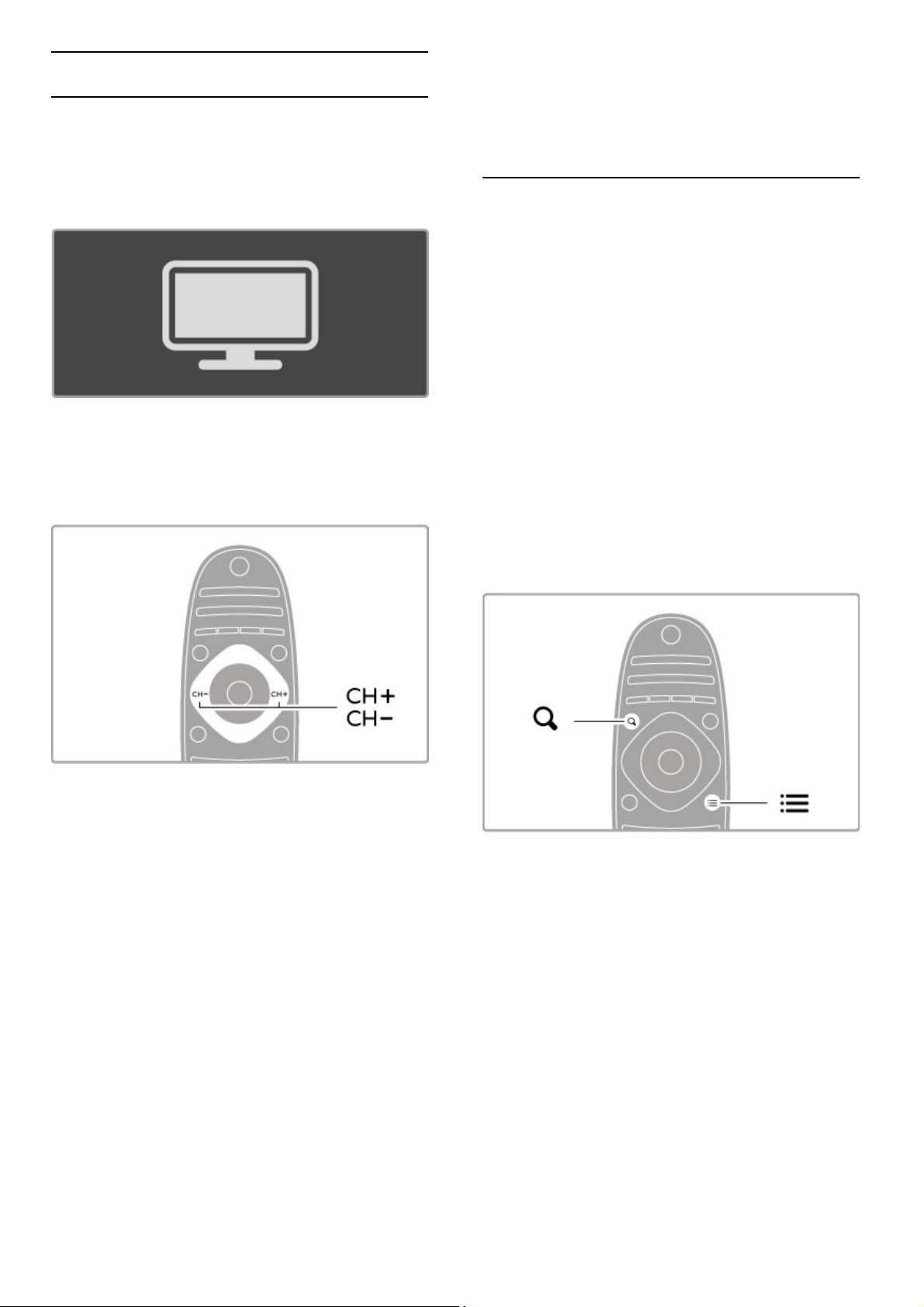
2.3 Gledanje televizije
Preklapljanje kanalov
!e "elite gledati televizijo in preklapljati med kanali, morate v
meniju Domov izbrati mo"nost Gledanje televizije.
!e "elite gledati televizijo, pritisnite h , izberite mo"nost
Gledanje televizije in pritisnite OK (V redu)..
!e "elite preklapljati med kanali, pritisnite tipko CH+ ali CH- na
daljinskem upravljalniku. !e poznate #tevilko kanala, ga lahko
izberete s #tevilskimi tipkami ali pa pritisnete tipko ¬ FIND
(Iskanje), da odprete seznam kanalov in ga izberete.
!e "elite preklopiti nazaj na prej#nji kanal, pritisnite È (Nazaj)..
Radijski kanali
!e so na voljo digitalne oddaje, se med namestitvijo namestijo
digitalne radijske postaje. Izbirate jih lahko na enak na$in kot TVkanale. Pri namestitvi kanala DVB-C so radijske postaje ponavadi
name#$ene od #tevilke 1001 naprej.
Mo!nosti za spremljanje TV-kanalov
!e gledate digitalne televizijske kanale, pritisnite tipko r
OPTIONS (Mo!nosti), da si ogledate razpolo"ljive mo"nosti:
• Kaj je na sporedu
• Stanje
• Izbira videa.
Kaj je na sporedu
Ta mo"nost prikazuje informacije o trenutni in naslednji oddaji na
tem kanalu. S smernimi tipkami se pomikajte po besedilu ali
presko$ite na naslednji odstavek.
Stanje
Na strani Stanje so prikazane informacije o dolo$eni oddaji. S
temi informacijami lahko izbolj#ate signal kanala ali preverite, ali so
dolo$ene storitve na voljo.
Izbira videa
Digitalni TV-kanali lahko nudijo ve$ video signalov (oddaje z ve$
viri), razli$ne vidike in kote kamere ali razli$ne programe na enem
TV-kanalu. Na televizorju se izpi#e sporo$ilo, $e so tak#ni TV-
kanali na voljo. !e so na voljo, pritisnite tipko r OPTIONS
(Mo!nosti) in izberite mo"nost Izbira videa, da izberete "eleni
program.
Seznam kanalov
Na seznamu kanalov lahko poi#$ete vse name#$ene televizijske in
radijske kanale.
!e "elite med gledanjem televizije odpreti seznam kanalov,
pritisnite tipko ¬ FIND (Iskanje).
Znova pritisnite tipko ¬ FIND (Iskanje) ali È (Nazaj), da
zaprete seznam kanalov, ne da bi zamenjali kanal.
Na seznamu kanalov se lahko pomaknete na TV-kanal ali radijsko
postajo in pritisnite tipko OK (V redu), da za$nete gledati kanal
ali poslu#ati postajo.
Seznam kanalov ima lahko ve$ strani. !e si "elite ogledati
naslednjo ali prej#njo stran seznama kanalov, pritisnite W ali X..
Mo!nosti seznama kanalov
Ko je na zaslonu prikazan seznam kanalov, pritisnite r
OPTIONS (Mo!nosti) in izbirajte med temi mo"nostmi :
• Izbira seznama
• Ozna$i kot priljubljeno
• Preureditev
• Preimenovanje
• Skrivanje kanala
• Razkrij vse.
Izbira seznama
S to mo"nostjo izberite kanale, ki naj bodo prikazani na seznamu
kanalov. Seznam, ki ga izberete tukaj, dolo$a, po katerih kanalih
lahko brskate s tipkama CH+ in CH-.
Ozna"i kot priljubljeno
!e je kanal ozna$en na seznamu kanalov, ga lahko nastavite kot
priljubljenega.
Preberite poglavje Osnove > Gledanje televizije > Priljubljeni
kanali..
Razvrstitev
Kanale na seznamu lahko premaknete.
1 Pritisnite tipko r OPTIONS (Mo!nosti) in izberite mo"nost
Preureditev, da za$nete s preurejanjem kanalov.
2 Ozna$ite kanal in pritisnite tipko OK (V redu).
3 Kanal na "eleno mesto premaknite s smernimi tipkami. Novi
polo"aj lahko vnesete tudi neposredno s #tevilskimi tipkami.
18 Osnove / Gledanje televizije
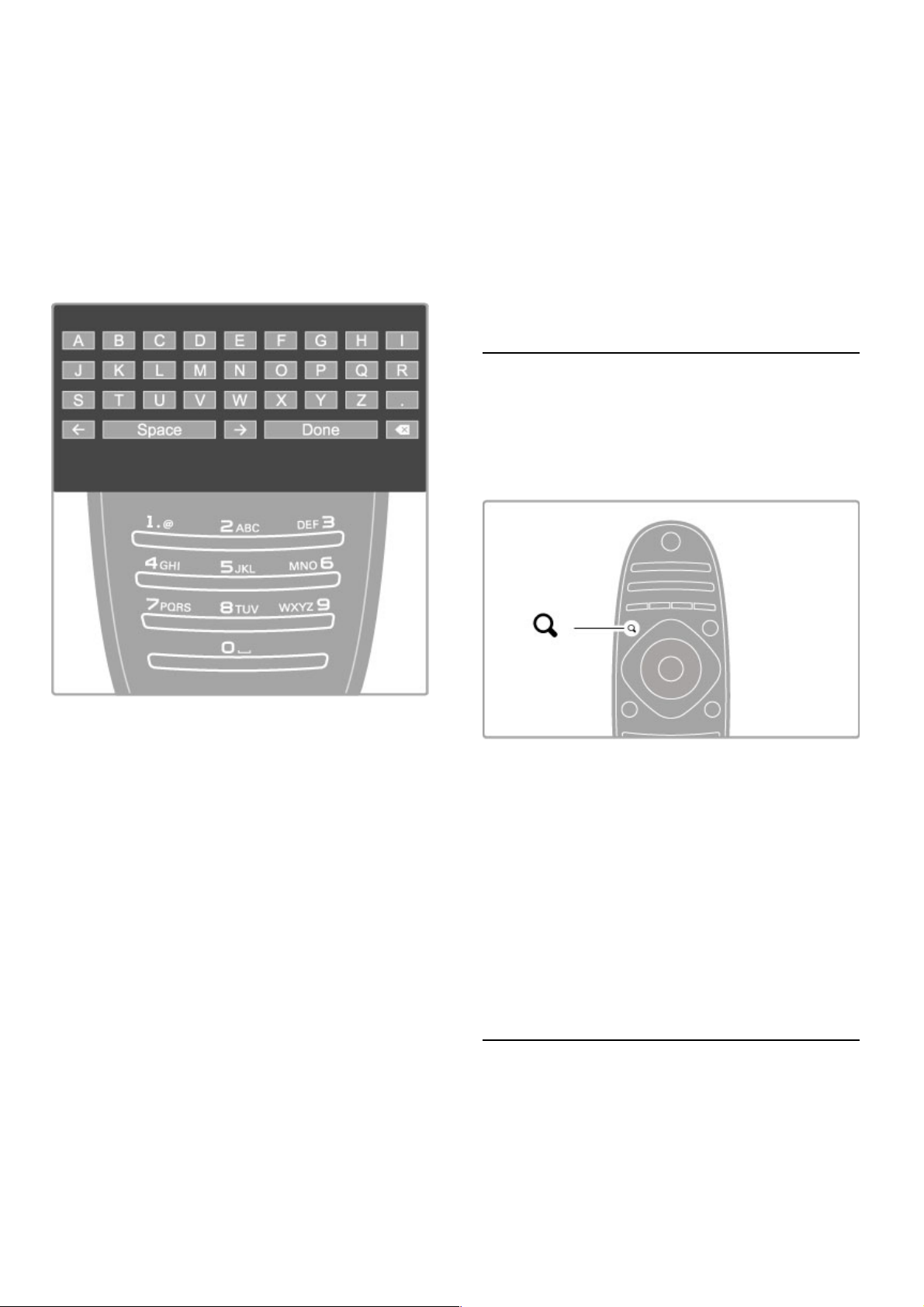
4 Pritisnite OK (V redu), da potrdite polo!aj. Kanal lahko vstavite
ali zamenjate.
Ozna"ite lahko #e ve" kanalov in ponovite postopek.
$e !elite kon"ati preurejanje, pritisnite tipko r OPTIONS
(Mo!nosti) in izberite mo!nost Zapri preureditev..
Preimenuj
Kanal na seznamu kanalov lahko preimenujete.
1 Ozna"ite kanal na seznamu kanalov, ki ga !elite preimenovati.
2 Pritisnite tipko r OPTIONS (Mo!nosti) in izberite Preimenuj,
da za"nete s preimenovanjem. Besedilo lahko vna#ate neposredno
s tipkovnico daljinskega upravljalnika ali pa na vrhu menija za vnos
besedila odprete celotno tipkovnico..
Vnos besedila s tipkovnico daljinskega upravljalnika
S smernimi tipkami kazalko postavite na !eleno mesto v besedilu.
Pritisnite È (Nazaj), da izbri#ete znak.
Uporabite tipkovnico daljinskega upravljalnika kot pri pisanju
sporo"ila SMS ali besedilnega sporo"ila. S tipko 1 izberite poseben
znak. Izberite mo!nost Po"isti, "e znak !elite izbrisati.
Izberite mo!nost Kon"ano, da kon"ate s preimenovanjem.
Vnos besedila s tipkovnico na zaslonu
$e !elite odpreti tipkovnico na zaslonu na vrhu menija za vnos
besedila, pritisnite OK (V redu), ko kazalka v besedilu utripa.
S smernimi tipkami na tipkovnici ozna"ite znak in pritisnite OK
(V redu), da ga vnesete. $e znak !elite izbrisati, pritisnite È
(Nazaj) ali ozna"ite ! in pritisnite OK (V redu)..
$e !elite preklopiti z velikih na male "rke ali na vnos posebnih
znakov, pritisnite W (Naslednji) ali X (Prej#nji).
$e !elite urediti znak v vrstici besedila, kazalko premaknite na ta
znak in uporabite tipki z in Z na obeh straneh preslednice na
zaslonu.
$e tipkovnico na zaslonu !elite zapreti, ozna"ite mo!nost
Kon"ano in pritisnite OK (V redu).
Tipkovnica USB
Za preimenovanje kanalov lahko uporabite priklju"eno tipkovnico
USB. $e !elite priklju"iti tipkovnico USB, preberite poglavje
Pomo" > Priklju"itev > Priklju"itev ve" naprav > Tipkovnica in
mi#ka..
Skrivanje kanala
Kanal na seznamu kanalov lahko skrijete. Med brskanjem po
kanalih bo skriti kanal presko"en.
1 Ozna"ite kanal na seznamu kanalov, ki ga !elite skriti.
2 Pritisnite tipko rOPTIONS (Mo!nosti) in izberite mo!nost
Skrivanje kanala. Seznam je skrit takoj, ko zaprete seznam
kanalov.
Prikazovanje skritih kanalov
Skrite kanale lahko prikli"ite in razkrijete.
1 Na seznamu kanalov pritisnite tipko r OPTIONS (Mo!nosti)
in izberite mo!nost Prikaz skritih kanalov. Na seznamu kanalov
so tako ponovno prikazani vsi kanali..
2 Pritisnite tipko r OPTIONS (Mo!nosti) in izberite mo!nost
Razkrij vse, da razkrijete skrite kanale.
$e !elite skrite kanale #e naprej ohraniti skrite, pritisnite r
OPTIONS (Mo!nosti) in izberite mo!nost Izhod .
Priljubljeni kanali
Kanal na seznamu kanalov lahko ozna"ite kot priljubljen kanal.
Seznam kanalov lahko nastavite tako, da brskate samo po svojih
priljubljenih kanalih.
$e !elite med gledanjem TV-kanalov odpreti mo!nost Seznam
kanalov, pritisnite tipko ¬ FIND (Iskanje)..
Ozna"i kot priljubljeni kanal
Med gledanjem televizije pritisnite tipko ¬ FIND (Iskanje), da
odprete seznam kanalov. Pomaknite se na kanal, ki ga !elite
ozna"iti kot priljubljeni kanal in pritisnite tipko r OPTIONS
(Mo!nosti). Izberite mo!nost Ozna"i kot priljubljeno.
Priljubljeni kanal je na seznamu kanalov ozna"en z F.
Priljubljeni kanal lahko odzna"ite z mo!nostjo Odzna"i
priljubljeno.
Seznam priljubljenih kanalov
Seznam kanalov lahko nastavite tako, da brskate samo po
priljubljenih kanalih.
Ko je seznam prikazan na zaslonu, pritisnite tipko r OPTIONS
(Mo!nosti) in izberite mo!nost Izbira seznama. Na seznamu
izberite mo!nost Priljubljene in pritisnite OK (V redu). Ko je
izbran seznam priljubljenih, brskate samo po svojih priljubljenih
kanalih.
Programski vodnik
$e so informacije programskega vodnika na voljo na va#em
obmo"ju, lahko odprete programski vodnik na zaslonu za
televizijske programe, ki so na sporedu.
Programski vodnik nudijo TV-postaje in ponudniki internetnih
storitev..
Osnove / Gledanje televizije 19
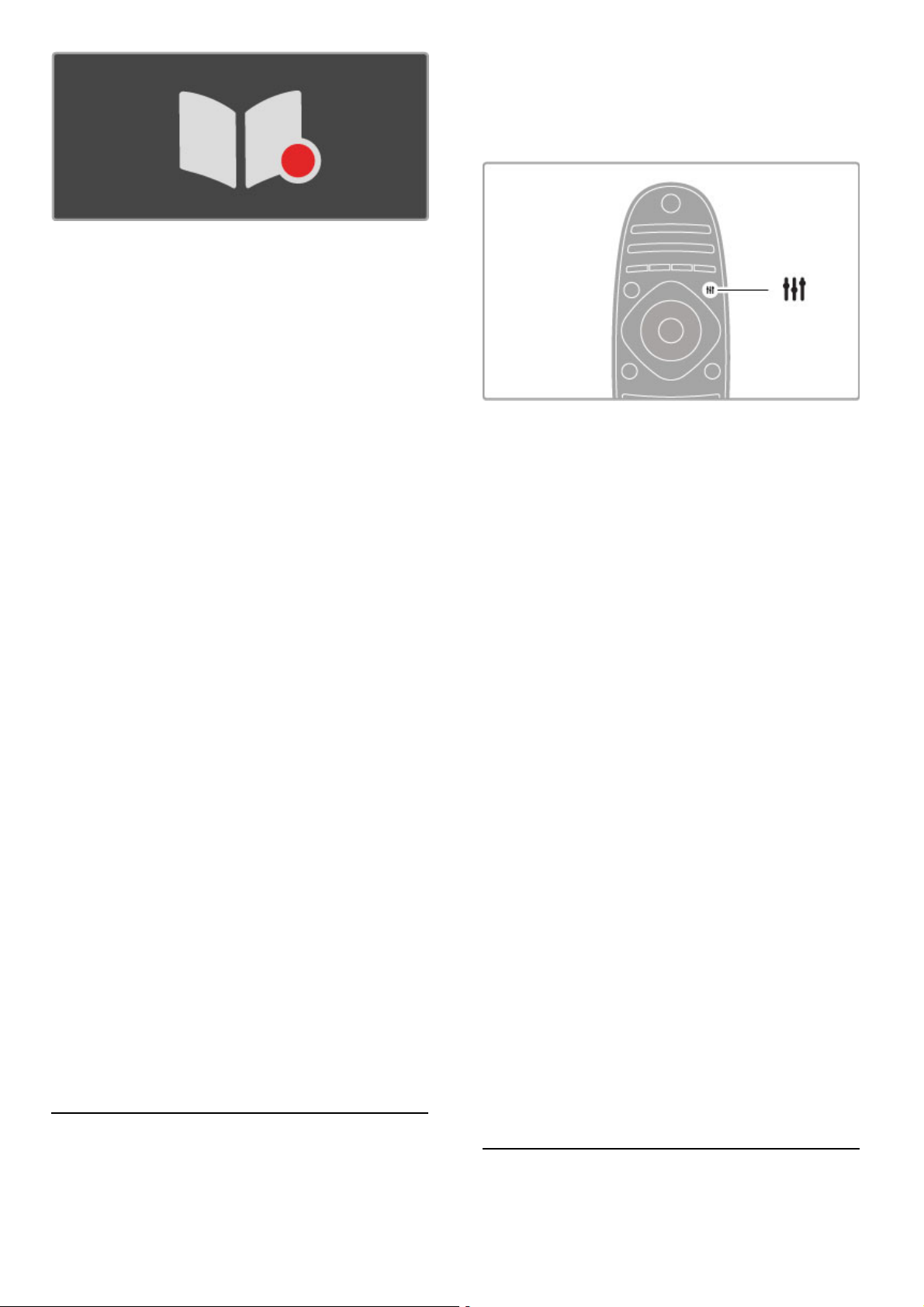
Odpiranje programskega vodnika
Med gledanjem televizije pritisnite h, izberite mo!nost
Programski vodnik in pritisnite OK (V redu).
"e !elite zapreti programski vodnik brez sprememb nastavitev,
pritisnite È (Nazaj).
Prva uporaba
Ko prvi# odprete programski vodnik, televizor poi$#e informacije v
vseh TV-kanalih. To lahko traja nekaj minut. Ti podatki so
shranjeni v televizorju. Televizor lahko podatke o programu hrani
do osem dni..
Mo!nosti programskega vodnika
Ko v vodniku izberete program, pritisnite tipko r OPTIONS
(Mo!nosti), da izberete naslednje:
• Nastavitev opomnika
"e !elite nastaviti opomnik na zaslonu za za#etek programa,
izberite mo!nost Nastavitev opomnika in pritisnite tipko OK (V
redu). Program je ozna#en z © (Ura). "e opomnik !elite
preklicati, izberite mo!nost Po"isti opomnik in pritisnite OK (V
redu).
• Spremeni dan
Ogledate si lahko programe prej$njega ali naslednjega dne.
• Ve" informacij
Prikazuje podrobnosti in povzetek programa.
• Iskanje po zvrsti
Ogled vseh programov, izbranih po zvrsteh..
• Na"rtovani opomniki
"e je nastavljen opomnik, si lahko ogledate seznam vseh
na#rtovanih opomnikov.
• Posodobitev programskega vodnika
Televizor po prvem pregledu shrani podatke programskega
vodnika. "e kanale posodobite ali ponovno namestite oziroma #e
preuredite seznam kanalov, morate posodobiti programski vodnik.
"e !elite izvesti posodobitev, izberite mo!nost Posodobi
programski vodnik . Opomniki so izbrisani..
TV-postaja ali omre!je
"e !elite izbrati izvor informacij programskega vodnika, pritisnite
h > Nastavitev > Nastavitve televizorja > Osebne nastavitve
> Programski vodnik .
Izberite mo!nost Iz omre!ja ali Iz postaje .
Iz omre!ja
Preden vzpostavite povezavo s storitvijo Net TV, informacije
programskega vodnika izvirajo iz TV-postaje. Ko je povezava s
storitvijo Net TV vzpostavljena, televizor samodejno preklopi na
informacije programskega vodnika iz interneta.
Iz postaje
Informacije v vodniku zagotavlja TV-postaja/operater.
Pametne nastavitve slike in zvoka
Za enostavno nastavitev slike ali zvoka lahko izberete
prednastavitev.
Med gledanjem televizije pritisnite tipko t ADJUST
(Prilagoditev), da odprete meni Prilagoditev, in izberite mo!nost
Pametna slika ali Pametni zvok. Izberite element na seznamu in
pritisnite OK (V redu)..
Pametna slika in Pametni zvok
Pametne nastavitve so kombinacija prednastavitev, namenjenih
dolo#eni uporabi, kot sta igranje iger in gledanje ob dnevni
svetlobi.
Dolo#ene nastavitve pametnih nastavitev, kot so Svetlost, Kontrast,
Nizki toni in Visoki toni, lahko prilagodite. Pametna nastavitev si
zapomni opravljene prilagoditve.
Prilagoditev pametnih nastavitev
"e !elite prilagoditi dolo#eno nastavitev pametne nastavitve,
izberite pametno nastavitev in pritisnite OK (V redu). Nato
pritisnite h in izberite mo!nost Nastavitev. Izberite mo!nost
Nastavitve televizorja, se pomaknite na !eleno nastavitev in jo
prilagodite..
"e !elite povrniti prvotne vrednosti pametne nastavitve in
razveljaviti opravljene prilagoditve, v televizorju najprej dolo#ite
pametno nastavitev, ki jo !elite ponastaviti. Nato pritisnite h >
Nastavitev > Nastavitve televizorja, izberite mo!nost
Ponastavitev in pritisnite OK (V redu).
Ve# o prilagoditvi lo#enih nastavitev preberite v poglavju Pomo"
> Nastavitev > Slika in zvok in Ambilight.
Seznam pametnih slik
• Osebno – va$e izbire v mo!nosti Prilagoditev slike in zvoka
• #ivahno – idealno za gledanje ob dnevni svetlobi
• Naravno – naravne nastavitve slike
• Kino – idealno za gledanje filmov
• Igra – idealno za igranje iger
• Var"evanje energije – energijsko var#ne nastavitve.
• Standardno – standardne tovarni$ke nastavitve
• Foto – idealno za gledanje fotografij
• ISF dan in ISF no" – nastavitve umerjanja slike ISF
Seznam pametnih zvokov
• Osebno – va$e izbire, ki ste jih opravili v mo!nosti Prilagoditev
slike in zvoka
• Standardno – standardne tovarni$ke nastavitve
• Novice – idealno za govor
• Film – idealno za gledanje filmov
• Igra – idealno za igranje iger
• Drama – idealno za telenovele
• $port – idealno za $portne oddaje
Format slike
20 Osnove / Gledanje televizije
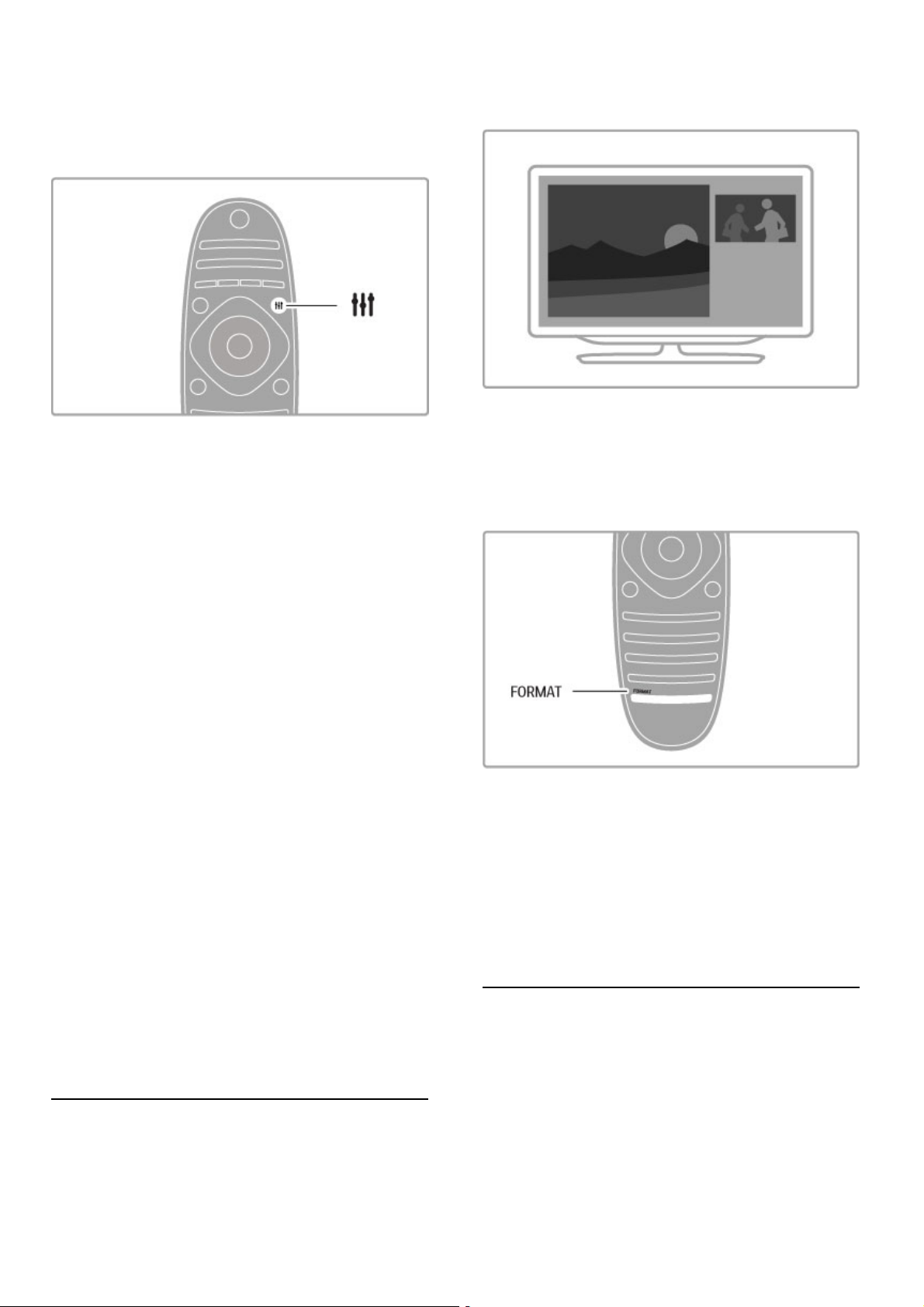
!e se na zaslonu pojavijo "rne proge, lahko izberete format slike,
ki zapolni celoten zaslon.
Med gledanjem televizije pritisnite tipko t ADJUST
(Prilagoditev), da odprete meni Prilagoditev, in izberite mo#nost
Format slike. Na seznamu izberite format in pritisnite OK (V
redu)..
Formati slike
Glede na sliko na zaslonu so na voljo naslednji formati:
• Samodejna zapolnitev
Samodejno pove"a sliko in zapolni zaslon. Minimalno popa"ena
slika, podnapisi ostanejo vidni. Ni primerno za sliko iz ra"unalnika.
• Samodejna pove!ava
Samodejno pove"a sliko, da "im bolj zapolni zaslon brez
popa"enja. Vidne so lahko "rne proge. Ni primerno za sliko iz
ra"unalnika.
• 16:9
Nastavi sliko v format 16:9 za vsebine visoke lo"ljivosti v formatu
16:9..
• Super Zoom
Odstrani "rne robove ob straneh v formatu 4:3. Slika je tako
prilagojena zaslonu.
• Super pove!ava 16:9
Nastavi sliko v format 16:9 z minimalnim popa"enjem pri
predvajanju vsebin, ki se oddajajo v formatu 4:3.
• Raz"iritev filma na format 16:9
Sliko spremeni v format 16:9.
• Format 21:9
Nastavi sliko v format 21:9 za gledanje filmov v originalnem
formatu 21:9..
• Podnapis Cinema 21:9
Nastavi sliko v format 21:9 z vidnimi podnapisi v spodnjem "rnem
robu.
• Privzeti format
Strokovni na"in za sliko visoke lo"ljivosti ali sliko iz ra"unalnika.
Prikaz posameznih slikovnih pik. Pri sliki iz ra"unalnika se lahko
pojavijo "rne proge.
• #iroki zaslon
Sliko raztegne v format 16:9.
Ve!kratni pogled
Z ve"kratnim pogledom lahko isto"asno gledate dva zaslona.
Ko vklopite mo#nost Ve"kratni pogled, sta na zaslonu prikazana
dva zaslona, glavni in manj$i pomo#ni..
Odpiranje mo$nosti Ve!kratni pogled
!e #elite odpreti Ve!kratni pogled, pritisnite h (Domov),
izberite mo#nost Ve!kratni pogled in pritisnite OK (V redu). Z
daljinskim upravljalnikom upravljate glavni zaslon.
!e #elite zapreti Ve!kratni pogled, pritisnite FORMAT ali h
(Domov) in izberite drugo dejavnost..
Glavna slika na zaslonu
!e #elite spremeniti glavno sliko na zaslonu, pritisnite tipko ¬
FIND (Iskanje). Na seznamu izberite vsebino, ki jo #elite gledati, in
pritisnite OK (V redu).
Na glavnem zaslonu lahko gledate TV-kanal, vsebino priklju"ene
naprave (prek povezave HDMI), strani teleteksta trenutnega TVkanala, aplikacijo TV app ali internetno stran, programski vodnik
televizorja ali pomo".
Ko zaprete in ponovno odprete Ve"kratni pogled, je prikazan
zadnji izbrani glavni zaslon.
Preklop v stanje pripravljenosti
!e je televizor vklopljen, pritisnite O na daljinskem upravljalniku
in ga preklopite v stanje pripravljenosti. Vklopi se rde"i indikator
stanja pripravljenosti.
!eprav televizor v stanju pripravljenosti porabi zelo malo energije,
je nekaj vseeno porabi.
Osnove / Gledanje televizije 21
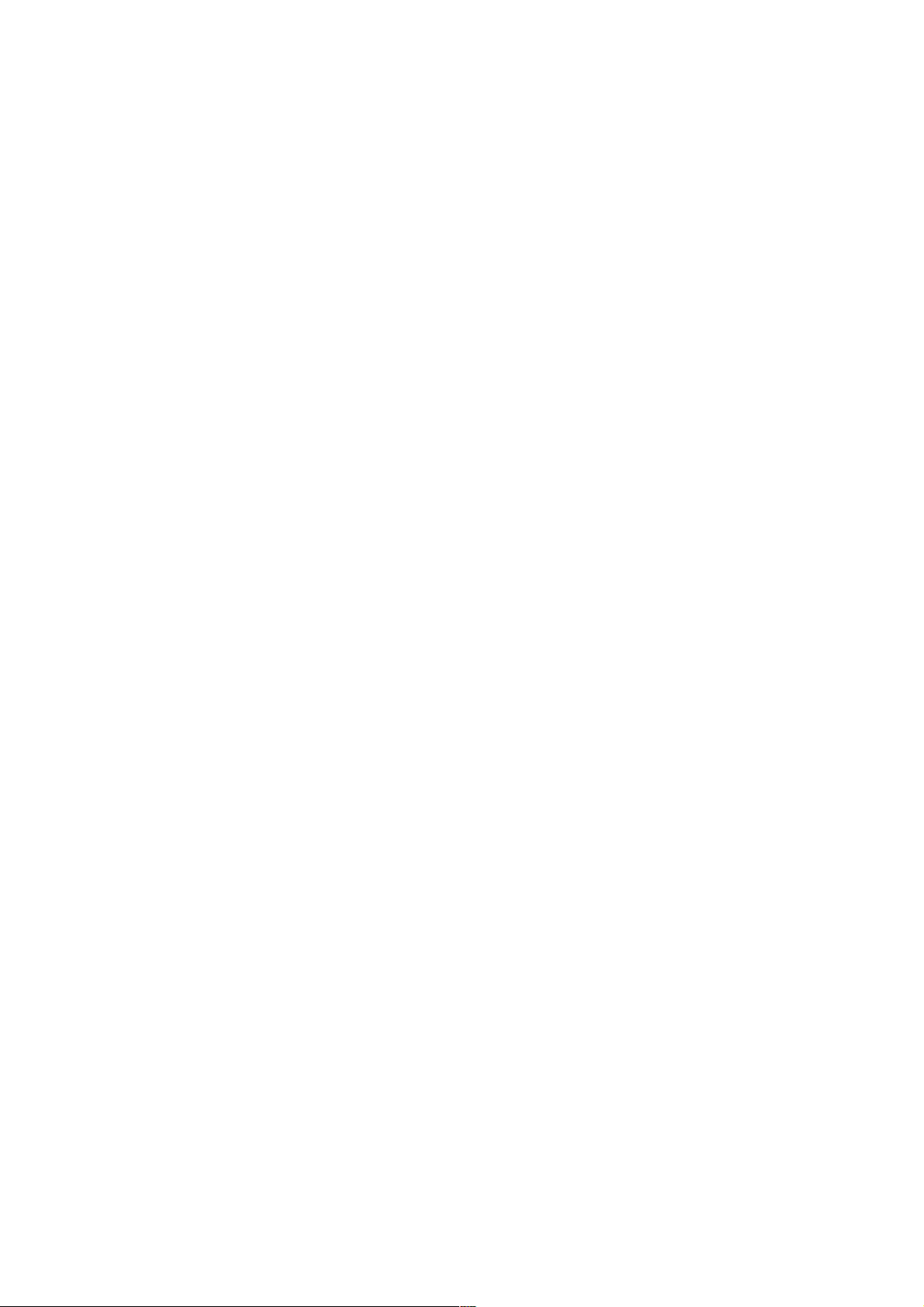
!e televizorja dlje "asa ne uporabljate, ga popolnoma izklopite s
stikalom za vklop/izklop.
Samodejni izklop
!e uporabljate televizor kot ra"unalni#ki zaslon ali pa za gledanje
televizorja uporabljate digitalni sprejemnik (zunanji digitalni
sprejemnik – STB) in ne uporabljate daljinskega upravljalnika
televizorja, izklopite samodejni izklop..
S tem prepre"ite samodejni izklop televizorja po 4 urah, ne da bi
pritisnili tipko na daljinskem upravljalniku televizorja.
!e $elite izklopiti samodejni izklop, pritisnite zeleno tipko med
gledanjem TV-kanalov in izberite mo$nost Samodejni izklop in
nato Izklop.
22 Osnove / Gledanje televizije
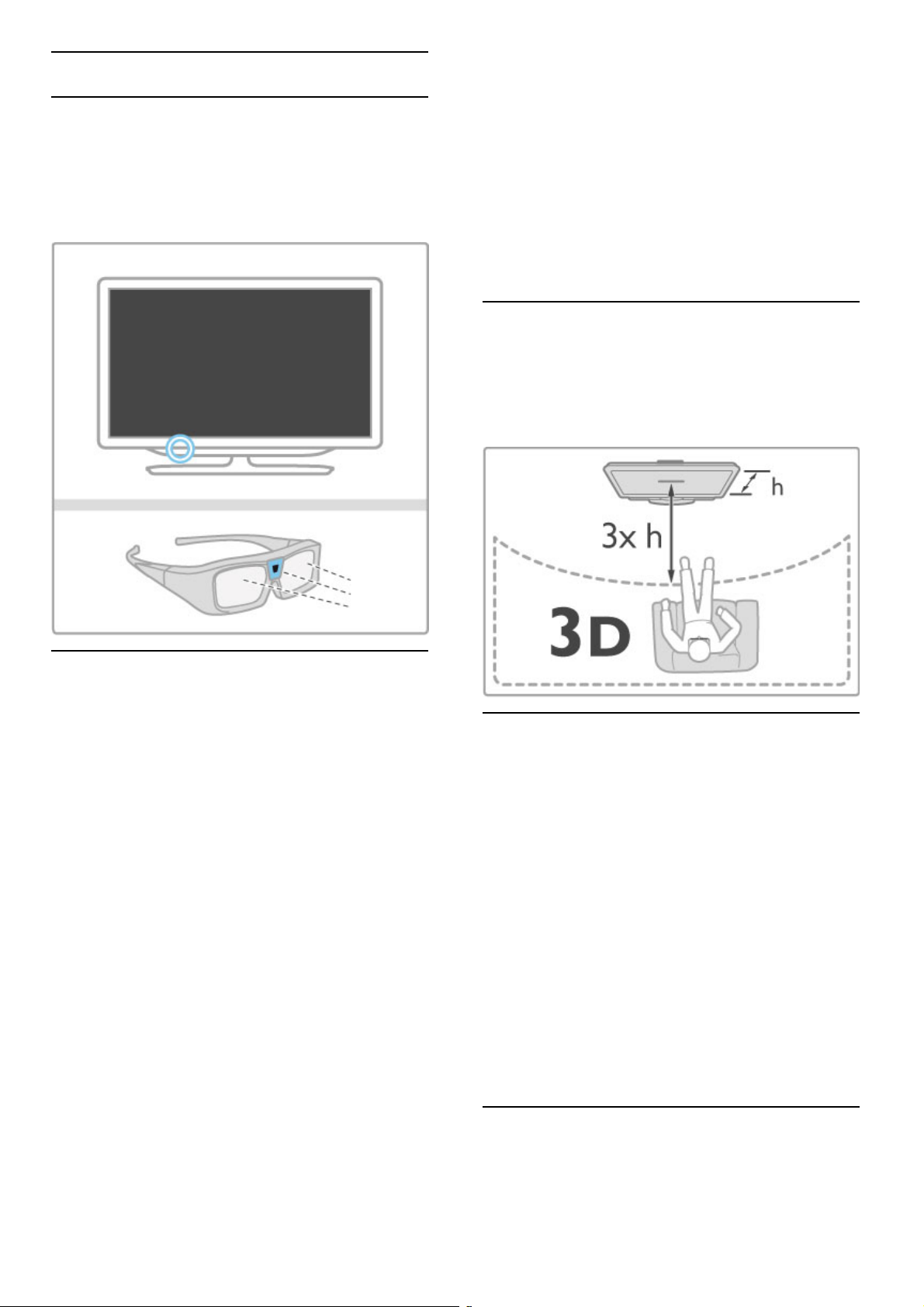
2.4 3D
Kaj potrebujete
To je televizor 3D Max. Za gledanje vsebine 3D na tem
televizorju potrebujete Philipsova aktivna o!ala 3D Max PTA516
(naprodaj lo!eno). Druga aktivna 3D-o!ala morda niso podprta.
"e #elite zagotoviti, da o!ala sprejemajo infrarde!e signale,
odmaknite vse predmete od oddajnika 3D na televizorju.
Glejte 3D-vsebino
"e #elite za!eti gledati film ali program v 3D, vstavite plo$!o s
3D-filmom v 3D -predvajalnik Blu-ray ali preklopite na TV-kanal, ki
oddaja 3D-program.
Pritisnite h (Domov), nato izberite mo#nost Predvajalnik Blu-
ray 3D ali Gledanje televizije in preklopite na TV-kanal.
Za!nite gledati v na!inu 3D
Televizor lahko zazna, !e je 3D -vsebina na voljo. Ko se prika#e
sporo!ilo o 3D -vsebinah, izberite mo#nost Za"eni 3D in pritisnite
OK (V redu). Nadenite si 3D -o!ala.
"e televizor ne more zaznati signala 3D (manjkajo!a oznaka
signala 3D), je program 3D na zaslonu prikazan kot dvojna slika..
"e dvojno sliko #elite preklopiti na 3D, pritisnite t ADJUST
(Prilagoditev)), izberite mo#nost 3D in nato Eno ob drugem ali
Zgoraj/spodaj glede na polo#aja dvojne slike.
"e obi!ajni format povzro!i !udne 3D-u!inke, boste mogo!e
morali izbrati obrnjeni format.
Ustavite na!in 3D
"e #elite prekiniti predvajanje 3D, pritisnite tipko t ADJUST
(Prilagoditev) in izberite 2D v meniju 3D.
Predvajanje 3D lahko prekinete tudi, !e preklopite na drug kanal
ali priklju!eno napravo..
Pretvorba iz 2D v 3D
Pretvorite lahko vsak program 2D za gledanje v 3D.
"e program 2D #elite pretvoriti v 3D, pritisnite t ADJUST
(Prilagoditev), izberite mo#nost 3D in nato Pretvorba iz 2D v
3D.
"e #elite prekiniti pretvorbo iz 2D v 3D, izberite mo#nost 2D v
meniju 3D ali v meniju Domov preklopite na drugo mo#nost.
Pretvorba se ne prekine, !e preklopite TV-kanal..
Globina 3D
Spremenite lahko globino 3D za $ibkej$i ali mo!nej$i 3D-u!inek.
"e #elite nastaviti glovino 3D, pritisnite t ADJUST (Prilagoditev)
in izberite mo#nost Globina 3D . Z drsnikom nastavite globino 3D
in pritisnite OK (V redu).
Zna!ilnosti
• "e TV-program 3D preklopite na 2D, je na televizorju
prikazana samo leva slika 3D.
• 3D ni na voljo v Ve!kratnem pogledu
Optimalno ogledovanje 3D
Za optimalno izku$njo gledanja 3D vam priporo!amo, da:
• da sedite na vsaj 3-kratni razdalji velikosti zaslona pro! od
televizorja, vendar ne dlje kot 6 metrov pro!,
• da se izogibate fluorescentni svetlobi (kot jo oddajajo svetila TL
ali nekatere energijsko var!ne sijalke, ki delujejo pri nizki frekvenci)
in neposredni son!ni svetlobi, ker lahko vplivata na ob!utek 3D.
Zdravstveno opozorilo
• "e je kdo od va$ih sorodnikov imel epilepsijo ali napade zaradi
ob!utljivosti na svetlobo, se posvetujte z zdravnikom, preden se
izpostavite virom utripajo!e svetlobe, hitrim slikovnim zaporedjem
ali gledanju vsebine 3D.
• Da bi se izognili te#avam, kot so vrtoglavica, glavobol in
zmedenost, vam priporo!amo, da vsebin 3D ne gledate dlje !asa.
"e za!utite te#ave, nehajte gledati vsebino 3D in se ne za!nite
takoj ukvarjati z morebitno nevarnimi dejavnostmi (kot je vo#nja
avtomobila), dokler simptomi ne izginejo. "e simptomi ne
popustijo, ne glejte vsebine 3D, !e se prej ne posvetujete z
zdravnikom..
• Star$i morajo biti pozorni na otroke, ko gledajo 3D -vsebine, in
zagotoviti, da ne ob!utijo te#av, ki so navedene zgoraj. Gledanje
3D-vsebin ni priporo!ljivo za otroke do 6. leta starosti, ker se
njihov vid $e ni povsem razvil.
• 3D-o!ala uporabljajte izklju!no za gledanje 3D-vsebin.
• NEVARNOST ZADU#ITVE – ne dovolite, da bi se z o!ali 3D
igrali otroci do 6. leta starosti, ker se lahko zadu$ijo s pokrovom
baterije ali baterijo (!e je prisotno).
$i%!enje in nega
Osnove / 3D 23
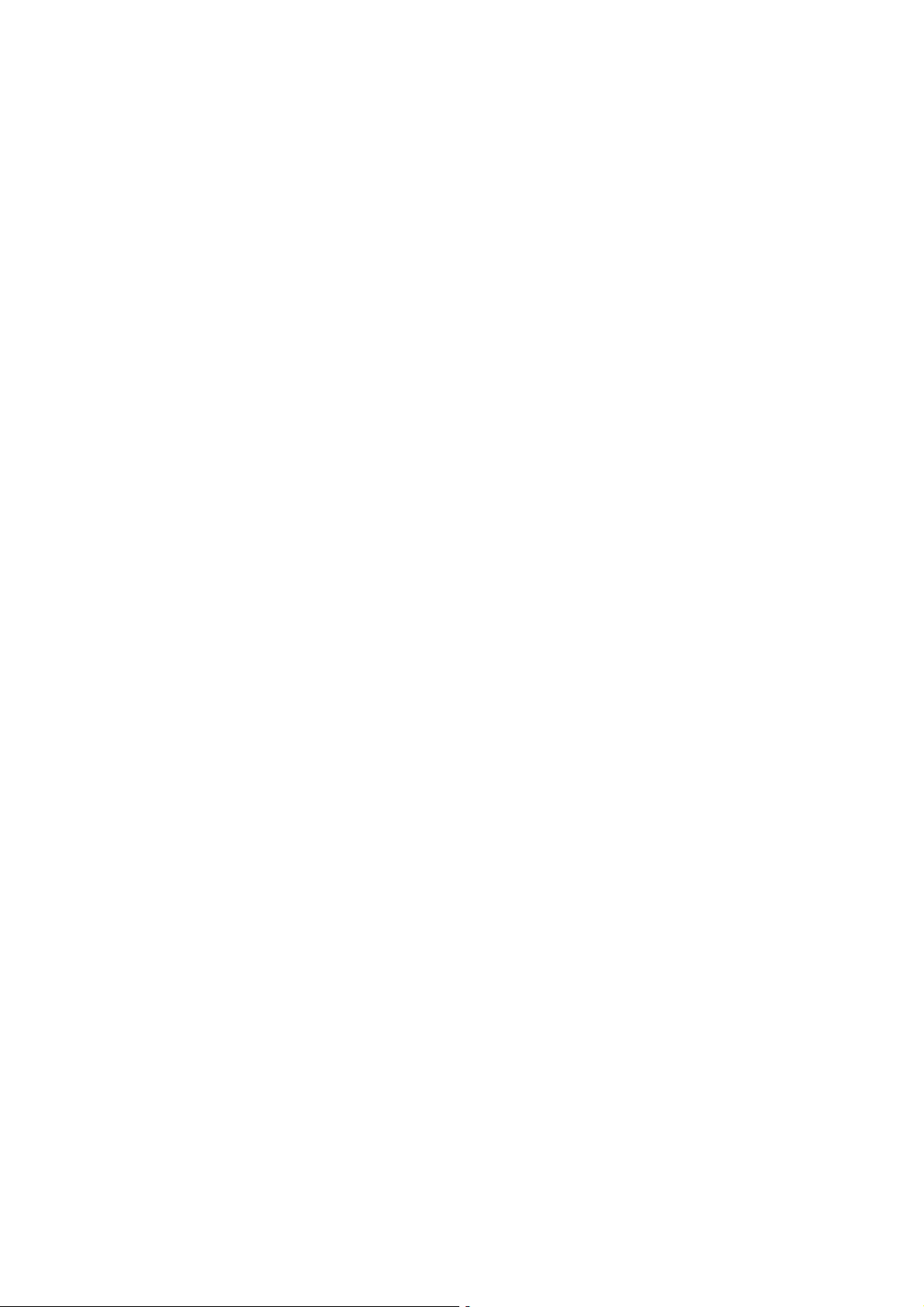
• O!al 3D ne izpostavljajte neposredni son!ni svetlobi, vro!ini,
po"aru ali vodi. To lahko povzro!i okvaro izdelka ali po"ar.
• Le!e !istite s !isto in mehko krpo (iz mikrovlaken ali bomba"a),
da jih ne opraskate. #istilnega sredstva ne pr$ite neposredno na
o!ala 3D. S tem lahko po$kodujete elektronske dele.
• Le! 3D-o!al ne me!ite na tla, ne upogibajte jih in ne pritiskajte
nanje.
• Ne uporabljajte kemi!nih !istil, ki vsebujejo alkohol, topilo,
surfaktant, vosek, benzen, razred!ilo, sredstvo proti komarjem ali
lubrikant. Ta kemi!na sredstva lahko povzro!ijo razbarvanje ali
razpokanje izdelka.
24 Osnove / 3D
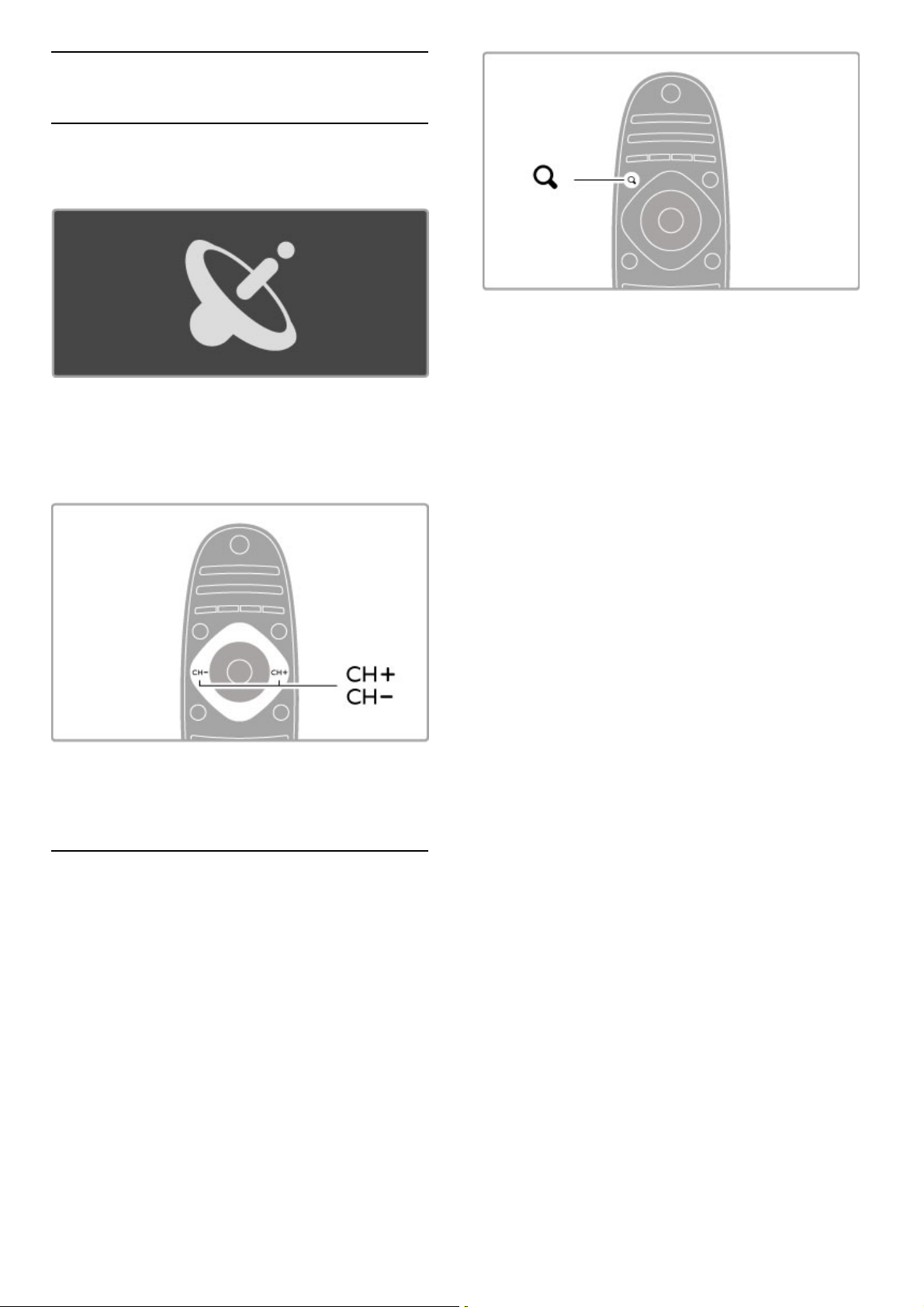
2.5 Gledanje satelitske televizije
Preklapljanje kanalov
!e "elite gledati satelitske kanale, pritisnite h (Domov), izberite
mo"nost Gledanje satelitske televizije in pritisnite OK (V redu)..
!e "elite preklopiti satelitski kanal, na daljinskem upravljalniku
pritisnite CH+ ali CH-. ! e poznate #tevilko kanala, ga lahko
izberete s #tevilskimi tipkami, ali pa kanal izberete na seznamu
kanalov.
!e "elite preklopiti nazaj na prej#nji kanal, pritisnite È (Nazaj)..
Seznam satelitskih kanalov
Ko je opravljena namestitev satelitskih kanalov, so ti shranjeni na
dolo$en seznam za satelitske kanale.
Ve$ o uporabi seznama kanalov preberite v poglavju Pomo! >
Osnove > Gledanje satelitske televizije > Seznam kanalov.
Seznam kanalov
!e "elite med gledanjem satelitske televizije odpreti seznam
kanalov, pritisnite tipko ¬ FIND (Iskanje). S smernimi tipkami
izberite kanal in pritisnite OK (V redu), da preklopite na ta kanal.
!e seznam kanalov "elite zapreti brez spremembe kanala,
pritisnite È (Nazaj)..
Strani seznama kanalov
Seznam kanalov ima lahko ve$ strani. !e si "elite ogledati
naslednjo ali prej#njo stran seznama kanalov, pritisnite W ali X.
Mo"nosti
Ko je na zaslonu prikazan seznam kanalov, pritisnite tipko r
OPTIONS (Mo"nosti), da izberete:
• TV/radio
• Izbira seznama
• Razvrsti
• Ozna$i kot priljubljeno
• Preimenovanje
• Preureditev
• Poka"i skrite kanale
• Skrivanje kanala
• Zaklep kanala.
TV/radio
Seznam nastavite tako, da prikazuje TV-kanale ali radijske kanale.
Izbira seznama
Izberite seznam kanalov iz vseh satelitov ali dolo$enega satelita.
Ali pa prika"ite seznam samo priljubljenih satelitskih kanalov.
Seznam, ki ga izberete tukaj, dolo$a, po katerih kanalih lahko
brskate s tipkama CH+ in CH- med gledanjem satelitskih kanalov..
Razvrsti
Seznam kanalov lahko razvrstite po imenu, #tevilki ali v skupine
nekodiranih in kodiranih kanalov – Nekodirano/kodirano.
Ozna!i kot priljubljeno
!e je kanal ozna$en na seznamu kanalov, ga lahko nastavite kot
priljubljenega.
Preberite poglavje Pomo! > Osnove > Gledanje satelitske
televizije > Priljubljeni kanali..
Razvrstitev
Kanale na seznamu lahko premaknete.
1 Pritisnite tipko r OPTIONS (Mo"nosti) in izberite mo"nost
Preureditev, da za$nete s preurejanjem kanalov.
2 Ozna$ite kanal in pritisnite tipko OK (V redu).
3 Kanal na "eleno mesto premaknite s smernimi tipkami. Novi
polo"aj lahko vnesete tudi neposredno s #tevilskimi tipkami.
4 Pritisnite OK (V redu), da potrdite polo"aj. Kanal lahko vstavite
ali zamenjate.
Ozna$ite lahko #e ve$ kanalov in ponovite postopek.
!e "elite kon$ati preurejanje, pritisnite tipko r OPTIONS
(Mo"nosti) in izberite mo"nost Zapri preureditev..
Osnove / Gledanje satelitske televizije 25
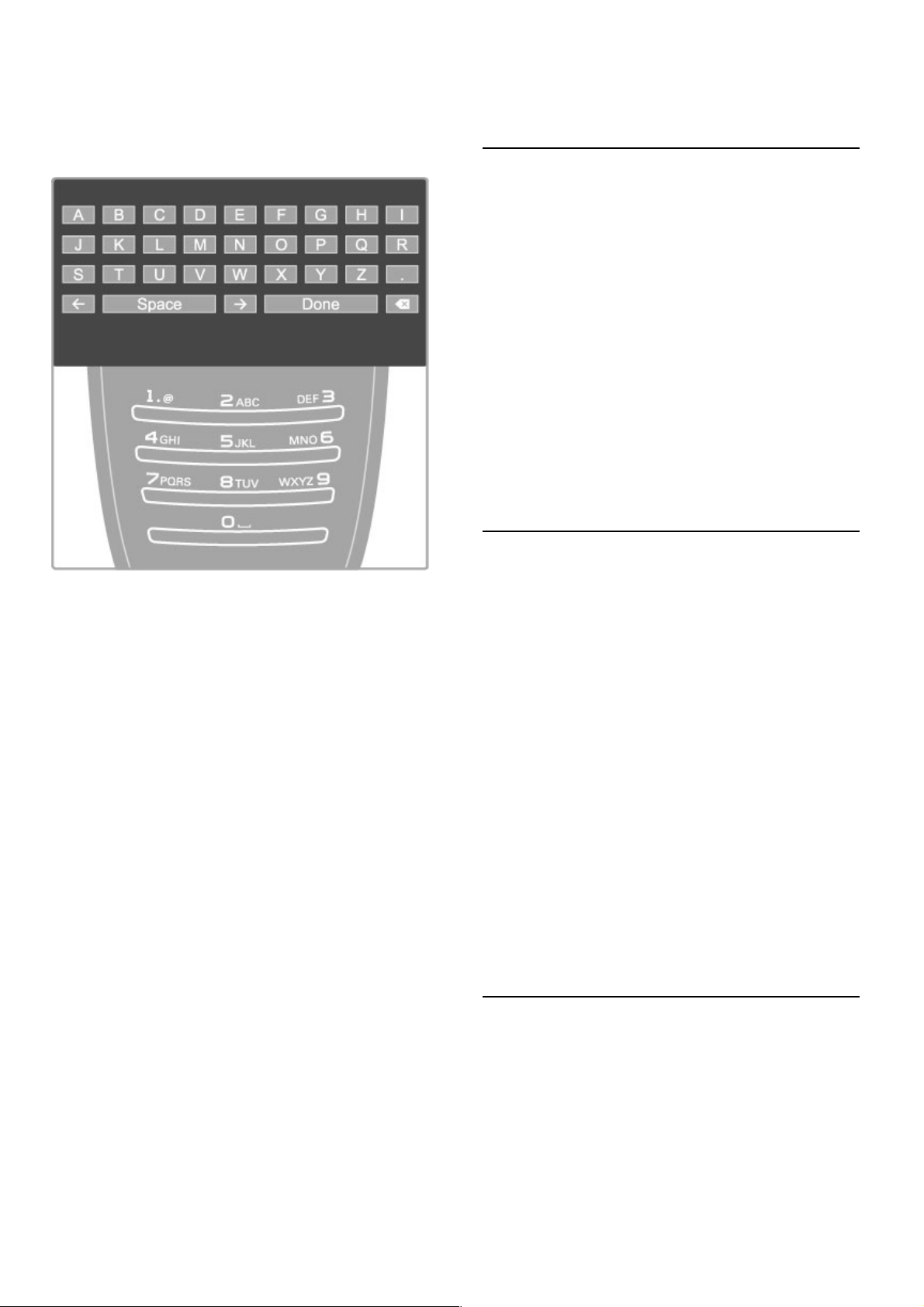
Preimenuj
Kanal na seznamu kanalov lahko preimenujete.
1 Ozna!ite kanal na seznamu kanalov, ki ga "elite preimenovati.
2 Pritisnite tipko r OPTIONS (Mo!nosti) in izberite Preimenuj,
da za!nete s preimenovanjem. Besedilo lahko vna#ate neposredno
s tipkovnico daljinskega upravljalnika ali pa na vrhu menija za vnos
besedila odprete celotno tipkovnico..
Vnos besedila s tipkovnico daljinskega upravljalnika
S smernimi tipkami kazalko postavite na "eleno mesto v besedilu.
Pritisnite È (Nazaj), da izbri#ete znak.
Uporabite tipkovnico daljinskega upravljalnika kot pri pisanju
sporo!ila SMS ali besedilnega sporo!ila. S tipko 1 izberite poseben
znak. Izberite mo"nost Po"isti, !e znak "elite izbrisati.
Izberite mo"nost Kon"ano, da kon!ate s preimenovanjem.
Vnos besedila s tipkovnico na zaslonu
$e "elite odpreti tipkovnico na zaslonu na vrhu menija za vnos
besedila, pritisnite OK (V redu), ko kazalka v besedilu utripa.
S smernimi tipkami na tipkovnici ozna!ite znak in pritisnite OK
(V redu), da ga vnesete. $e znak "elite izbrisati, pritisnite È
(Nazaj) ali ozna!ite ! in pritisnite OK (V redu)..
$e "elite preklopiti z velikih na male !rke ali na vnos posebnih
znakov, pritisnite W (Naslednji) ali X (Prej#nji).
$e "elite urediti znak v vrstici besedila, kazalko premaknite na ta
znak in uporabite tipki z in Z na obeh straneh preslednice na
zaslonu.
$e tipkovnico na zaslonu "elite zapreti, ozna!ite mo"nost
Kon"ano in pritisnite OK (V redu).
Skrivanje kanala
Kanal na seznamu kanalov lahko skrijete. Med brskanjem po
kanalih bo skriti kanal presko!en.
1 Ozna!ite kanal na seznamu kanalov, ki ga "elite skriti.
2 Pritisnite tipko rOPTIONS (Mo!nosti) in izberite mo"nost
Skrivanje kanala. Seznam je skrit takoj, ko zaprete seznam
kanalov..
Prikazovanje skritih kanalov
Skrite kanale lahko prikli!ite in razkrijete.
1 Na seznamu kanalov pritisnite tipko r OPTIONS (Mo!nosti)
in izberite mo"nost Prikaz skritih kanalov. Na seznamu kanalov
so tako ponovno prikazani vsi kanali.
2 Pritisnite tipko r OPTIONS (Mo!nosti) in izberite mo"nost
Razkrij vse, da razkrijete skrite kanale.
$e "elite skrite kanale #e naprej ohraniti skrite, pritisnite r
OPTIONS (Mo!nosti) in izberite mo"nost Izhod .
Priljubljeni kanali
Nastavite lahko svoj seznam priljubljenih satelitskih kanalov.
Ozna"i kot priljubljeno
Pomaknite se na kanal na seznamu, ki ga "elite ozna!iti kot
priljubljeni kanal, in pritisnite tipko r OPTIONS (Mo!nosti).
Izberite mo"nost Ozna"i kot priljubljeno. Priljubljeni kanal na
seznamu kanalov je ozna!en z F. Priljubljeni kanal lahko
odzna!ite z mo"nostjo Odzna"i priljubljeno..
Seznam priljubljenih kanalov
Seznam kanalov lahko nastavite tako, da prikazuje samo
priljubljene kanale.
Ko je seznam prikazan na zaslonu, pritisnite tipko r OPTIONS
(Mo!nosti) in izberite mo"nost Izbira seznama. Na seznamu
izberite mo"nost Priljubljene in pritisnite OK (V redu). Ko je
seznam izbran, lahko po priljubljenih kanalih brskate s tipkama
CH+ in CH- med gledanjem satelitskih kanalov.
Ve! o mo"nostih seznama kanalov za satelitske kanale preberite v
poglavju Pomo" > Osnove > Gledanje satelitske televizije >
Seznam kanalov.
Zaklep kanala
$e otrokom "elite prepre!iti gledanje programov, jih lahko
zaklenete. Za odklepanje programa morate vnesti 4-mestno kodo
otro#ke klju!avnice.
Zaklepanje kanalov
Kanale lahko zaklenete na seznamu kanalov.
$e "elite odpreti seznam kanalov, pritisnite tipko ¬ FIND
(Iskanje). $e "elite zakleniti kanale, pritisnite r OPTIONS
(Mo!nosti) in izberite mo"nost Zaklep kanala.
Vnesite 4-mestno kodo otro#ke klju!avnice. Izberite kanal na
seznamu, znova pritisnite r in izberite mo"nost Zaklep kanala.
Zaklenjeni kanal je ozna!en z k (Klju!avnica). Izberete lahko drug
kanal za zaklepanje ali odklepanje.
$e "elite zapreti mo"nost Zaklep kanala, pritisnite r in izberite
Izhod.
Sprememba kode
$e "elite spremeniti trenutno kodo, pritisnite h in izberite
mo"nost Nastavitev > Nastavitve kanalov in nato Otro#ka
klju"avnica > Sprememba kode.
Vnesite trenutno kodo in nato dvakrat novo kodo. Nova koda je
nastavljena.
Ste pozabili kodo?
$e ste kodo pozabili, jo preglasite tako, da vnesete 8888.
Programi, ki niso primerni za otroke
$e otrokom "elite prepre!iti gledanje programov, ki niso primerni
za njihova leta, lahko nastavite starostno oceno (star#evsko
oceno).
Programi z enako ali vi#jo starostno oceno bodo zaklenjeni. $e
"elite odkleniti program, morate vnesti 4-mestno kodo otro#ke
klju!avnice. Vsi programi nimajo starostne ocene. Starostna ocena
je nastavljena za vse satelitske kanale..
26 Osnove / Gledanje satelitske televizije
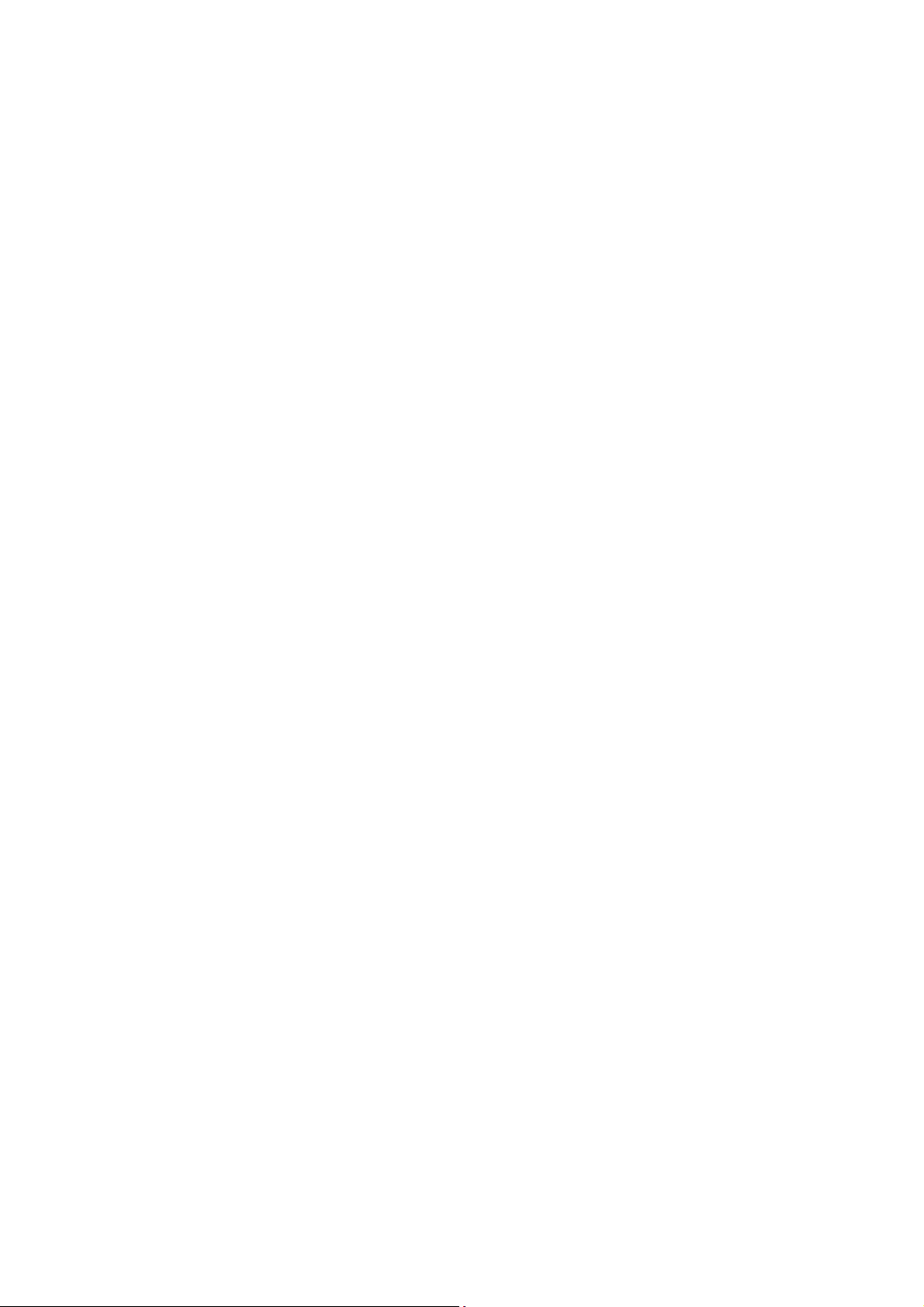
Nastavitev starostne ocene
Pritisnite h in izberite mo!nost Nastavitev > Nastavitve
satelitskih kanalov in nato Star!evska ocena.
"e !elite izbrati starostno oceno, vnesite 4-mestno kodo otro#ke
klju$avnice. "e koda otro#ke klju$avnice #e ni nastavljena, jo lahko
nastavite zdaj.
Ko ste vnesli kodo, lahko izberete starostno oceno. "e je ocena
programa enaka ali vi#ja od ocene, ki ste jo nastavili za va#ega
otroka, bo ta program zaklenjen. Televizor bo zahteval, da za
odklepanje programa vnesete kodo. Pri nekaterih operaterjih
televizor zaklene samo programe z vi#jo oceno..
Sprememba kode
"e !elite spremeniti trenutno kodo, pritisnite h in izberite
mo!nost Nastavitev > Nastavitve kanalov in nato Otro!ka
klju"avnica > Sprememba kode.
Vnesite trenutno kodo in nato dvakrat novo kodo. Nova koda je
nastavljena.
Ste pozabili kodo?
"e ste kodo pozabili, jo preglasite tako, da vnesete 8888.
Osnove / Gledanje satelitske televizije 27
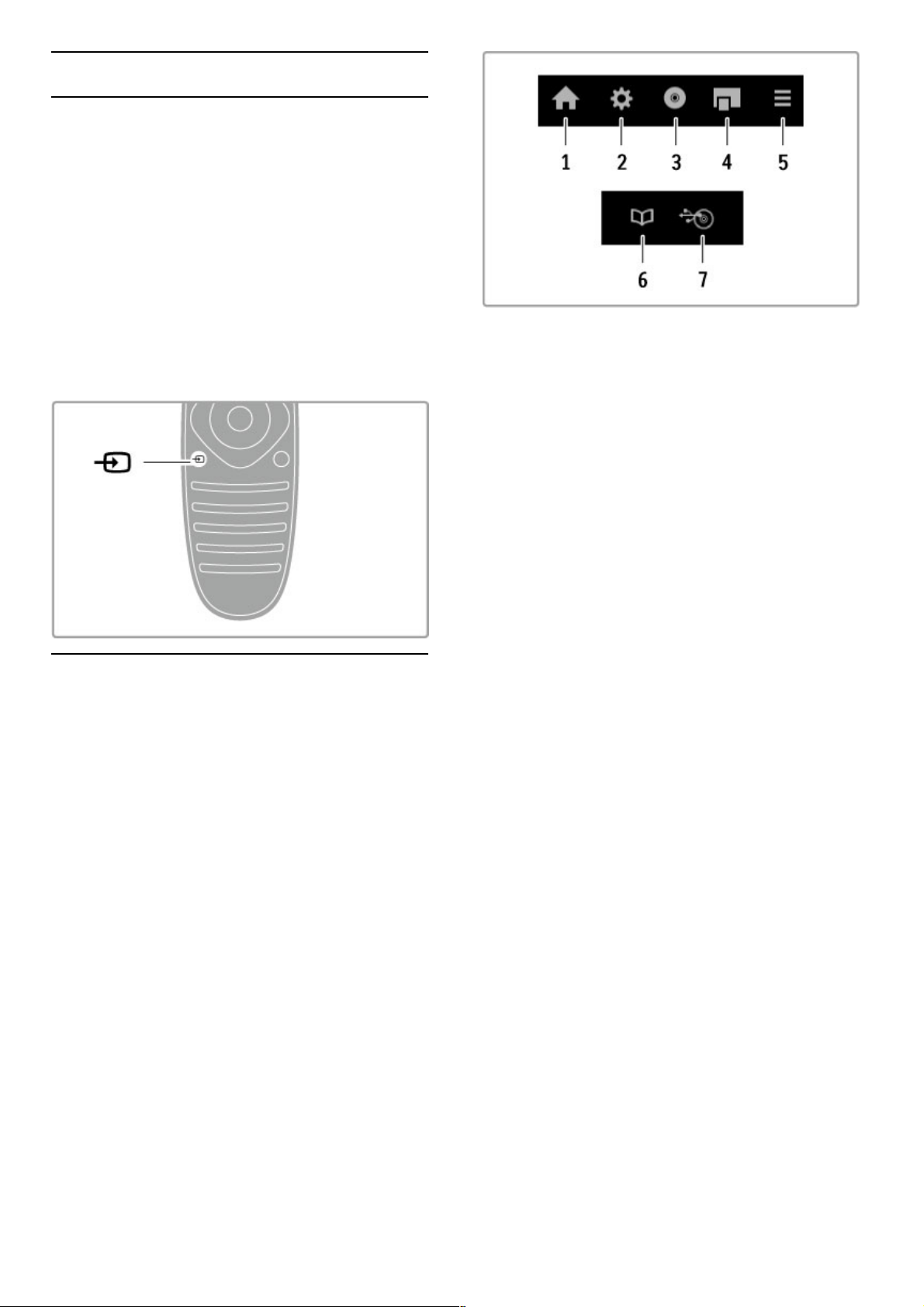
2.6 Priklju!ene naprave
Izbira naprave
Izbira v meniju Domov
!e "elite izbrati in gledati priklju#eno napravo ali dejavnost,
pritisnite h, da odprete meni Domov, izberite napravo ali njeno
dejavnost in pritisnite OK (V redu). Preverite, da je naprava
vklopljena.
Dodajte povezano napravo v za#etni meni za enostavno izbiro.
Ve# o dodajanju naprav preberite v poglavju Pomo! > Osnove >
Meniji > meni Domov..
Izbira na seznamu priklju!kov
!e "elite odpreti seznam priklju#kov, pritisnite tipko ÚSOURCE
(Vir). Izberite priklju#ek televizorja in pritisnite OK (V redu), da
preklopite na napravo na tem priklju#ku. Zagotovite, da je
naprava vklopljena.
Upravljanje naprav
Z daljinskim upravljalnikom televizorja lahko upravljate tudi
priklju#eno napravo. Ta naprava mora imeti vklopljeno povezavo
EasyLink (HDMI-CEC). Naprava mora tudi biti priklju#ena s
kablom HDMI.
Upravljanje naprave EasyLink
!e tak$no napravo "elite upravljati z daljinskim upravljalnikom
televizorja, napravo ali njeno dejavnost izberite v h meniju
Domov in pritisnite tipko OK (V redu). Ukazi vseh tipk, razen
tipke h, tipke t ADJUST (Prilagoditev) in tipke r
OPTIONS (Mo"nosti), so posredovani napravi..
!e daljinski upravljalnik televizorja nima "elene tipke, lahko z
mo"nostjo Poka"i tipke naprave na zaslonu prika"ete dodatne
tipke.
Poka"i tipke naprave
!e na zaslonu "elite prikazati tipke naprave, pritisnite tipko r
OPTIONS (Mo"nosti) in izberite mo"nost Poka"i tipke naprave.
Izberite "eleno tipko in pritisnite OK (V redu).
!e "elite skriti tipke naprave, pritisnite È (Nazaj)..
Te tipke na splo$no odpirajo naslednje menije naprave:
1 Meni Domov
2 Meni Nastavitev
3 Meni plo$#e (vsebina plo$#e)
4 Pojavni meni
5 Meni Mo"nosti
6 Programski vodnik
7 Izbira medija.
Ve# o povezavi EasyLink preberite v poglavju Pomo! >
Nastavitev > Naprave > EasyLink HDMI-CEC .
28 Osnove / Priklju#ene naprave
